
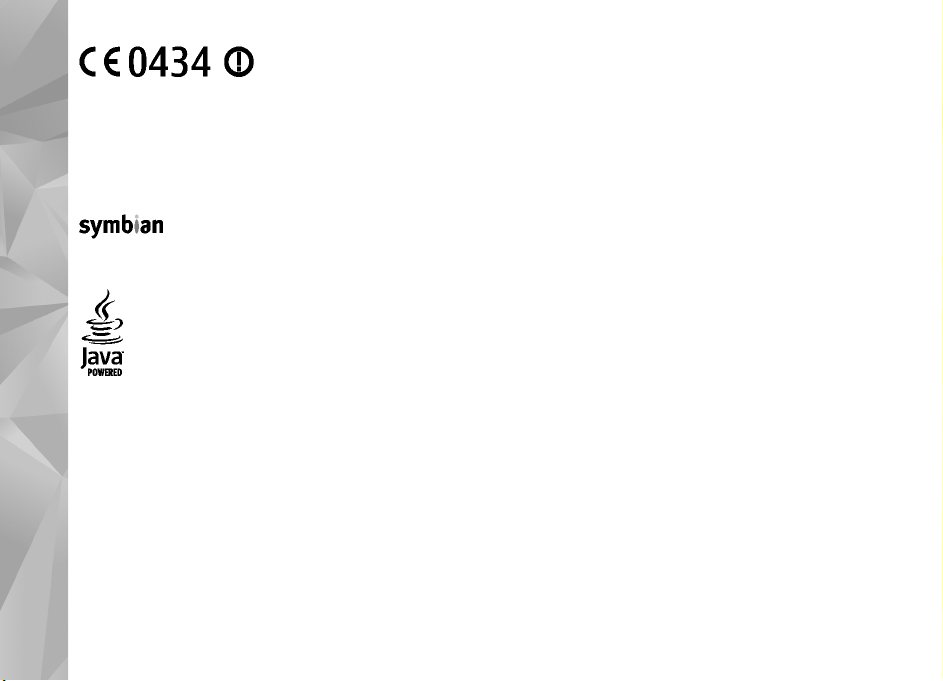
PROHLÁŠENÍ O SHODĚ
NOKIA CORPORATION tímto prohlašuje, že tento výrobek RM-247 je ve shodě se základními požadavky a dalšími
příslušnými ustanoveními směrnice 1999/5/ES. Kopii Prohlášení o shodě naleznete na adrese http://
www.nokia.com/phones/declaration_of_conformity/.
© 2009 Nokia. Všechna práva vyhrazena.
Nokia, Nokia Connecting People, Nseries, N96, N-Gage, Navi, Visual Radio a Nokia Care jsou ochranné známky nebo registrované ochranné známky
společnosti Nokia Corporation. Nokia tune je zvuková značka společnosti Nokia Corporation. Ostatní zmiňované výrobky a názvy společností mohou
být ochrannými známkami nebo obchodními názvy svých odpovídajících vlastníků.
Rozmnožování, přenos, rozšiřování nebo ukládání obsahu tohoto dokumentu nebo jeho části v jakékoli formě je povoleno pouze po předchozím
písemném svolení společností Nokia.
Ltd.
This product includes software licensed from Symbian Software Ltd ©1998-2008. Symbian and Symbian OS are trademarks of Symbian
US Patent No 5818437 and other pending patents. T9 text input software Copyright © 1997-2008. Tegic Communications, Inc. All rights reserved.
Java and all Java-based marks are trademarks or registered trademarks of Sun Microsystems, Inc.
Portions of the Nokia Maps software are © 1996-2008 The FreeType Project. All rights reserved.
This product is licensed under the MPEG-4 Visual Patent Portfolio License (i) for personal and noncommercial use in connection with information which
has been encoded in compliance with the MPEG-4 Visual Standard by a consumer engaged in a personal and noncommercial activity and (ii) for use in
connection with MPEG-4 video provid ed by a licensed video provider. No license is granted or shall be implied for any other use. Additional inf ormation,
including that related to promotional, internal, and commercial uses, may be obtained from MPEG LA, LLC. See http://www.mpegla.com
Licence k tomuto výrobku je udělena podle MPEG-4 Visual Patent Portfolio License (i) pro osobní a nepodnikatelské užití ve spojení s informacemi,
které byly zakódovány v souladu s vizuálním standardem MPEG-4 spotřebitelem v rámci osobní a nepodnikatelské činnosti, a (ii) pro užití ve spojení s
videem formátu MPEG-4 dodaným poskytovatelem videa s příslušným oprávněním. Licence není udělena a nezahrnuje jakékoli jiné způsoby užití. Další
informace, včetně informací týkajících se užití pro reklamní, interní a podnikatelské účely, je možné získat od společnosti MPEG LA, LLC. Viz http://
www.mpegla.com.
Nokia se řídí politikou neustálého vývoje. Nokia si vyhrazuje právo provádět změny a vylepšení u všech výrobků popsaných v tomto dokumentu bez
předchozího oznámení.
V MAXIMÁLNÍ MÍŘE POVOLENÉ PŘÍSLUŠNÝMI PRÁVNÍMI PŘEDPISY NEJSOU SPOLEČNOST NOKIA ANI JAKÝKOLI Z JEJÍCH POSKYTOVATELŮ LICENCE ZA ŽÁDNÝCH
OKOLNOSTÍ ODPOVĚDNI ZA JAKOUKOLI ZTRÁTU DAT NEBO PŘÍJMŮ ANI ZA ZVLÁŠTNÍ, NÁHODNÉ, NÁSLEDNÉ ČI NEPŘÍMÉ ŠKODY ZPŮSOBENÉ JAKÝMKOLI
ZPŮSOBEM.
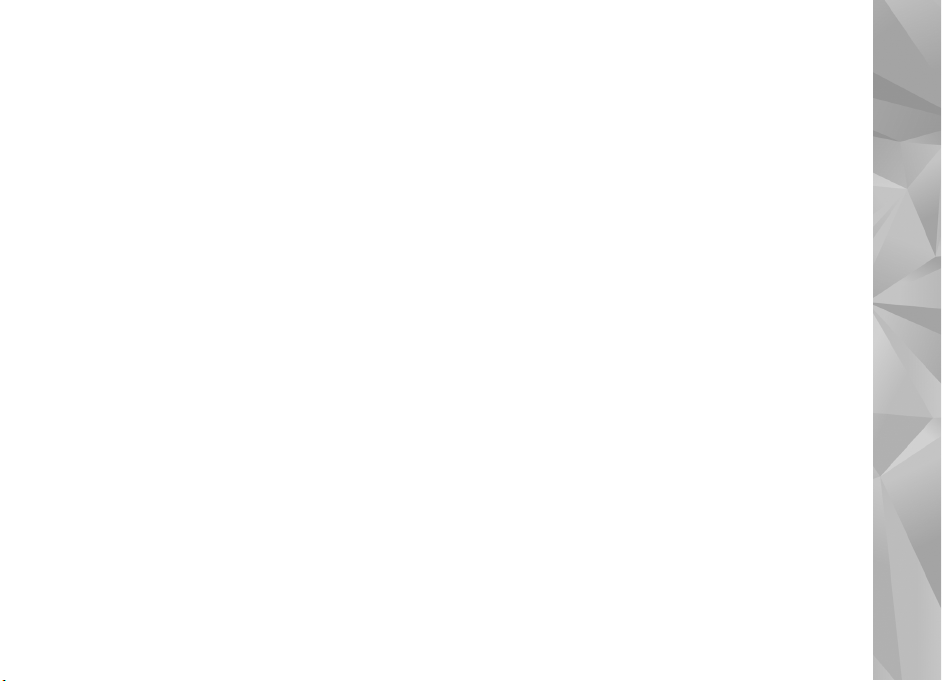
OBSAH TOHOTO DOKUMENTU JE DODÁVÁN "JAK STOJÍ A LEŽÍ". KROMĚ ZÁKONNÝCH POŽADAVKŮ SE VE VZTAHU K PŘESNOSTI, SPOLEHLIVOSTI NEBO OBSAHU
TOHOTO DOKUMENTU NEPOSKYTUJÍ ŽÁDNÉ VYJÁDŘENÉ NEBO IMPLICITNÍ ZÁRUKY VČETNĚ, NIKOLI VŠAK POUZE, NEVYJÁDŘENÝCH ZÁRUK PRODEJNOSTI A
VHODNOSTI PRO DANÝ ÚČEL. SPOLEČNOST NOKIA SI VYHRAZUJE PRÁVO KDYKOLI A BEZ PŘEDCHOZÍHO UPOZORNĚNÍ TENTO DOKUMENT ZMĚNIT N EBO UKONČIT
JEHO PLATNOST.
Zpětné inženýrství jakéhokoli softwaru v přístroji Nokia je zakázáno do té míry, do jaké takový zákaz umožňují příslušné právní předpisy. Do té míry,
do jaké tato uživatelská příručka omezuje prohlášení, záruky, právo na náhradu škody, na smluvní pokuty a odpovědnost společnosti Nokia, taková
omezení podobně omezují jakákoli prohlášení, právo na náhradu škody, na smluvní pokuty, odpovědnost a záruky poskytovatelů licence společnosti
Nokia.
Dostupnost určitých výrobků, programů a služeb pro tyto výrobky se může lišit podle oblastí. Podrobnější informace a informace o jazykových verzích
získáte od svého prodejce Nokia.
Kontrola vývozu
Tento přístroj může obsahovat výrobky, technologie nebo software, které jsou předmětem vývozních omezení nebo zákonů platných v USA a v dalších
zemích. Obcházení zákonů je zakázáno.
UPOZORNĚNÍ FCC/ÚŘADU INDUSTRY CANADA
Váš přístroj může způsobovat rušení televize nebo rozhlasu (nap
mohou vyžadovat, abyste přestali používat telefon, pokud není možné toto rušení omezit. Potřebujete-li pomoc, kontaktujte místní servisní středisko.
Tento přístroj je v souladu s částí 15 pravidel FCC. Provoz musí splňovat následující dvě podmínky: (1) Tento přístroj nesmí způsobovat škodlivé rušení
a (2) tento přístroj musí tolerovat veškeré zachycené rušení, včetně toho, které může způsobit jeho nežádoucí činnost. Veškeré změny nebo úpravy,
které nejsou výslovně schváleny společností Nokia, mohou způsobit ztrátu uživatelova oprávnění k užívání tohoto zařízení.
říklad při používání telefonu v blízkosti přijímače). FCC nebo úřad Industry Canada
/2. vydání CS

Obsah
Obsah
Bezpečnost.................................................11
O vašem přístroji...........................................................11
Nastavení synchronizace a odstraňování dat............12
Síťové služby.................................................................12
Začínáme....................................................14
Tlačítka a části (zepředu).............................................14
Tlačítka a části (zezadu a ze stran).............................15
Tlačítka a části (multimédia).......................................15
Instalace karty SIM a baterie........................................15
Zapnutí telefonu............................................................16
Nabíjení baterie............................................................17
Paměťová karta.............................................................18
Vložení paměťové karty............................................18
Vyjmutí paměťové karty............................................18
Připojení....................................................20
Hledání nápovědy......................................21
Nápověda v přístroji.....................................................21
Začínáme........................................................................21
Podpora Nokia a kontaktní informace........................21
My Nokia.........................................................................22
O službě My Nokia......................................................22
Práce se službou My Nokia........................................22
Doplňkové aplikace.......................................................22
Aktualizace softwaru....................................................22
Nastavení.......................................................................23
Přístupové kódy.............................................................23
Prodloužení životnosti baterie....................................24
Uvolnění paměti............................................................25
Tento přístroj.............................................26
Umístění antén..............................................................26
Uvítání............................................................................26
Přenos dat Nokia...........................................................27
Přenos obsahu............................................................27
Synchronizace, načítání a odesílání obsahu............27
Indikátory na displeji....................................................28
Klávesové zkratky..........................................................30
Zamknutí klávesnice.....................................................30
Menu multimédií...........................................................30
Mobilní hledání..............................................................31
N-Gage............................................................................32
O aplikaci N-Gage.......................................................32
Zobrazení N-Gage.......................................................32
Začínáme.....................................................................33
Vytvoření jména hráče............................................33
Zahájení hry.............................................................33
Sledování pokroku...................................................34
Hraní s přáteli..........................................................34
Hraní a nastavování her.............................................34
Úpravy údajů profilu..................................................34
Spojení s dalšími hráči...............................................35
Hledání a přidávání přátel......................................35
Zobrazení informací o kamarádovi.......................35
Řazení seznamu přátel............................................35
Hodnocení hráče......................................................35
Posílání zpráv...........................................................36
Nastavení aplikace N-Gage........................................36
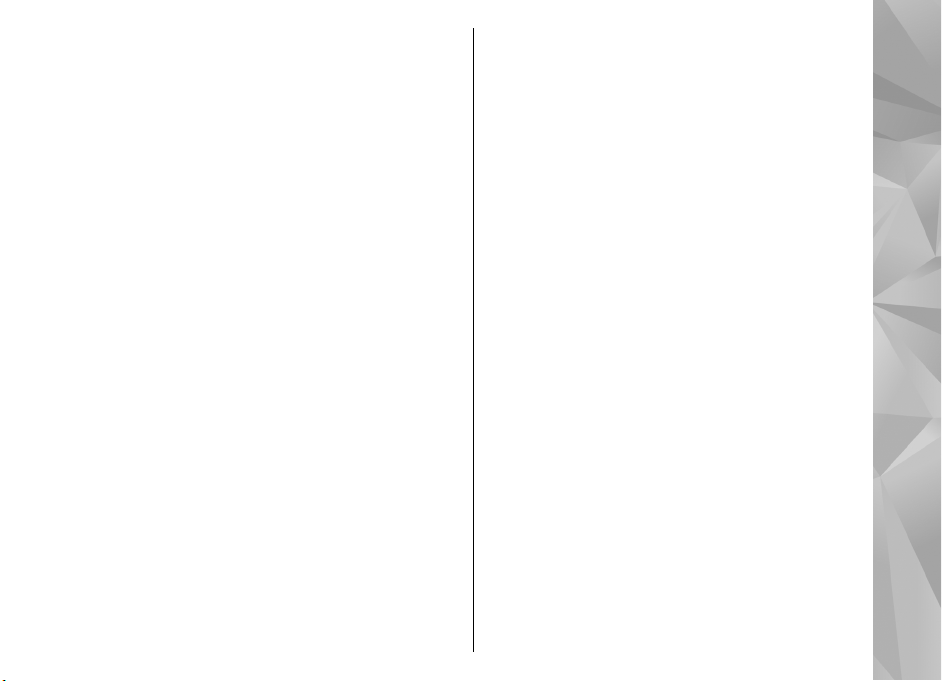
Headset..........................................................................37
Ovládání hlasitosti a reproduktoru.............................37
Profil Offline...................................................................38
Rychlé stahování...........................................................38
Přizpůsobení přístroje...............................40
Změna vzhledu přístroje...............................................40
Zvukové motivy.............................................................40
Nastavení tónů v profilech...........................................41
Trojrozměrné tóny........................................................42
Změny pohotovostního režimu...................................43
Úpravy hlavního menu.................................................43
Televize a video.........................................44
Nokia Videocentrum.....................................................44
Prohlížení a stahování videoklipů............................44
Videovysílání...............................................................45
Má videa......................................................................45
Přenos videoklipů z počítače....................................46
Nastavení aplikace Videocentrum............................46
Živá televize...................................................................47
O aplikaci Živá televize...............................................47
První spuštění.............................................................48
Sledování pořadů.......................................................48
Doplňkové služby.......................................................49
Průvodci pořady.........................................................49
Hledání v průvodci pořady........................................50
Nahrávání pořadů......................................................50
Objednávání stanic a pořadů....................................50
Ukončení platnosti objednávky................................51
Nastavení služby Živá televize..................................51
Indikátory....................................................................52
Režim televizního výstupu...........................................52
Složka Hudba..............................................54
Hudební přehrávač........................................................54
Přehrávání skladby nebo epizody podcast..............54
Menu Hudba................................................................56
Seznamy skladeb........................................................56
Vysílání podcast..........................................................57
Domácí síť s hudebním přehrávačem......................57
Přenášení hudby do přístroje....................................57
Přenos hudby z počítače.........................................58
Přenos s aplikací Windows Media Player..............58
Nokia Obchod s hudbou...............................................59
Nokia Podcasting..........................................................60
Nastavení podcastů....................................................60
Hledání vysílání podcast............................................61
Adresáře......................................................................61
Stahování....................................................................62
Přehrávání a správa podcastů...................................62
Aplikace rádia................................................................63
Rádio FM .....................................................................63
Poslech rádia............................................................64
Zobrazování vizuálního obsahu.............................64
Uložené stanice........................................................65
Nastavení rádia FM..................................................65
Nokia Internetové rádio............................................65
Poslech internetového rádia..................................65
Oblíbené stanice......................................................66
Hledání stanic..........................................................66
Adresář stanic..........................................................67
Nastavení internetového rádia..............................67
Fotoaparát.................................................68
Fotoaparát.....................................................................68
Aktivování fotoaparátu................................................68
Fotografování................................................................68
Obsah
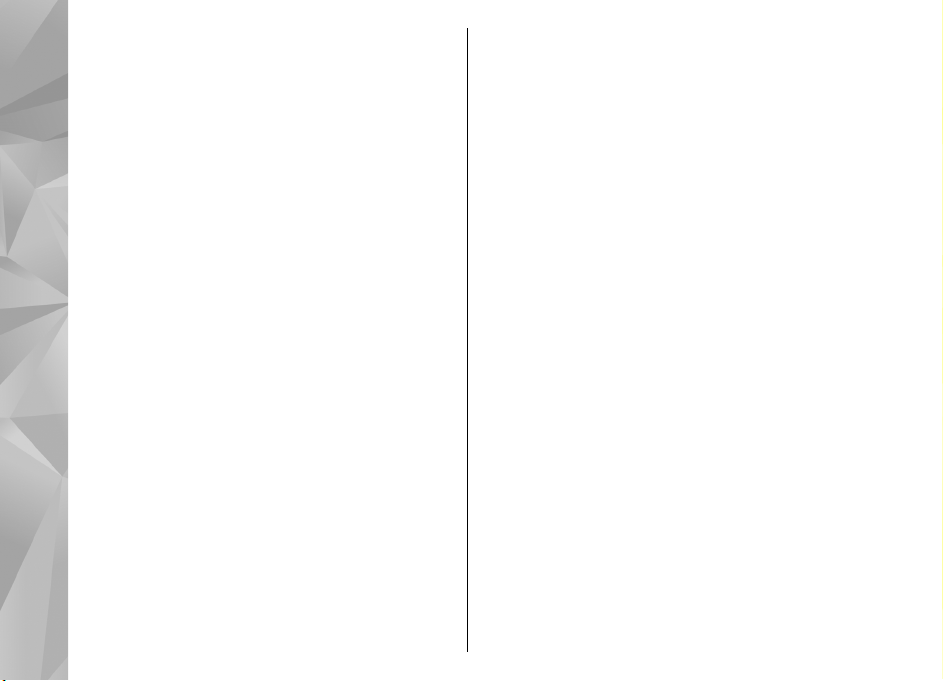
Indikátory pro fotografie...........................................68
Aktivní panel nástrojů................................................69
Fotografování.............................................................70
Informace o poloze....................................................71
Obsah
Po pořízení snímku....................................................71
Blesk............................................................................72
Scény............................................................................72
Fotografování sekvencí snímků................................72
Sami na své fotografii—Samospoušť.......................73
Tipy k fotografování...................................................73
Nahrávání videa............................................................74
Indikátory při nahrávání videa.................................74
Nahrávání videoklipů.................................................75
Po nahrání videoklipu................................................75
Nastavení fotoaparátu..................................................76
Nastavení pro fotografie...........................................76
Nastavení barev a osvětlení......................................77
Nastavení videa..........................................................78
Fotografie..................................................79
O aplikaci Fotografie.....................................................79
Prohlížení obrázků a videoklipů..................................79
Zobrazení a úpravy údajů o souborech......................80
Organizování snímků a videoklipů..............................80
Aktivní panel nástrojů..................................................81
Alba.................................................................................81
Značky............................................................................81
Prezentace snímků........................................................82
Úpravy obrázků.............................................................83
Editor obrázků............................................................83
Oříznutí obrázku.........................................................83
Zmenšení efektu červených očí.................................83
Užitečné klávesové zkratky.......................................84
Tisk obrázků..................................................................84
Tisk obrázků................................................................84
Volba tiskárny..........................................................84
Náhled tisku.............................................................84
Nastavení tisku........................................................85
Online tisk...................................................................85
Sdílení obrázků a videa online ...................................85
Galerie........................................................87
Hlavní zobrazení............................................................87
Zvuky..............................................................................87
Odkazy pro streamování..............................................88
Prezentace.....................................................................88
Domácí síť..................................................89
Domácí síť......................................................................89
Důležité bezpečnostní informace................................90
Nastavení domácí sítě..................................................90
Zapnutí sdílení a definice obsahu...............................91
Zobrazování a sdílení multimediálních
souborů..........................................................................92
Kopírování multimediálních souborů.........................93
Domácí synchronizace..................................................93
Synchronizace multimediálních souborů................93
Nastavení synchronizace...........................................94
Definice přijímaných souborů...................................94
Definice odesílaných souborů...................................95
Určování polohy (GPS)................................96
Systém GPS.....................................................................96
A-GPS (Assisted GPS).....................................................96
Držte přístroj správně...................................................97
Tipy pro navazování spojení GPS.................................97
Požadavky na zjištění polohy......................................98
Orientační body.............................................................98

GPS data.........................................................................99
Navigace po trase.......................................................99
Načtení informací o poloze.....................................100
Počitadlo vzdálenosti..............................................100
Mapy.........................................................101
O aplikaci Mapy...........................................................101
Procházení map..........................................................102
Stahování map............................................................103
Hledání místa..............................................................104
Další služby pro aplikaci Mapy...................................105
Navigace....................................................................106
Dopravní informace.................................................107
Průvodci....................................................................107
Složka médií.............................................109
RealPlayer....................................................................109
Přehrávání videoklipů..............................................109
Streamování vzdáleného obsahu...........................109
Nastavení aplikace RealPlayer................................110
Licence.........................................................................110
Záznamník...................................................................111
Webový prohlížeč....................................113
Procházení webu........................................................113
Panel nástrojů prohlížeče..........................................114
Navigace na stránkách...............................................115
Webová vysílání a blogy.............................................115
Nástroje widget..........................................................116
Hledání obsahu...........................................................116
Stahování a kupování položek..................................116
Záložky.........................................................................117
Vymazání vyrovnávací paměti...................................117
Ukončení připojení.....................................................118
Zabezpečení spojení...................................................118
Nastavení webu..........................................................118
Spojení.....................................................120
Bezdrátová LAN (WLAN).............................................120
Bezdrátové sítě LAN.................................................120
Připojení k bezdrátovým sítím LAN........................120
Průvodce bezdrátovými sítěmi...............................121
Přístupové body sítí WLAN k internetu..................122
Provozní režimy........................................................122
Správce připojení........................................................122
Aktivní datová spojení.............................................122
Dostupné sítě WLAN.................................................123
Připojení Bluetooth....................................................123
Připojení Bluetooth..................................................123
Nastavení..................................................................124
Tipy k zabezpečení...................................................124
Odesílání dat přes spojení Bluetooth.....................124
Párování přístrojů....................................................125
Přijímání dat přes spojení Bluetooth.....................126
Blokování přístrojů..................................................126
Režim vzdálené SIM.................................................126
USB................................................................................127
Počítač, připojení........................................................127
Práce s časem...........................................128
Hodiny .........................................................................128
Budík.........................................................................128
Světový čas................................................................128
Kalendář.......................................................................129
Vytvoření položky kalendáře..................................129
Typy zobrazení kalendáře.......................................130
Správa položek kalendáře.......................................130
Obsah
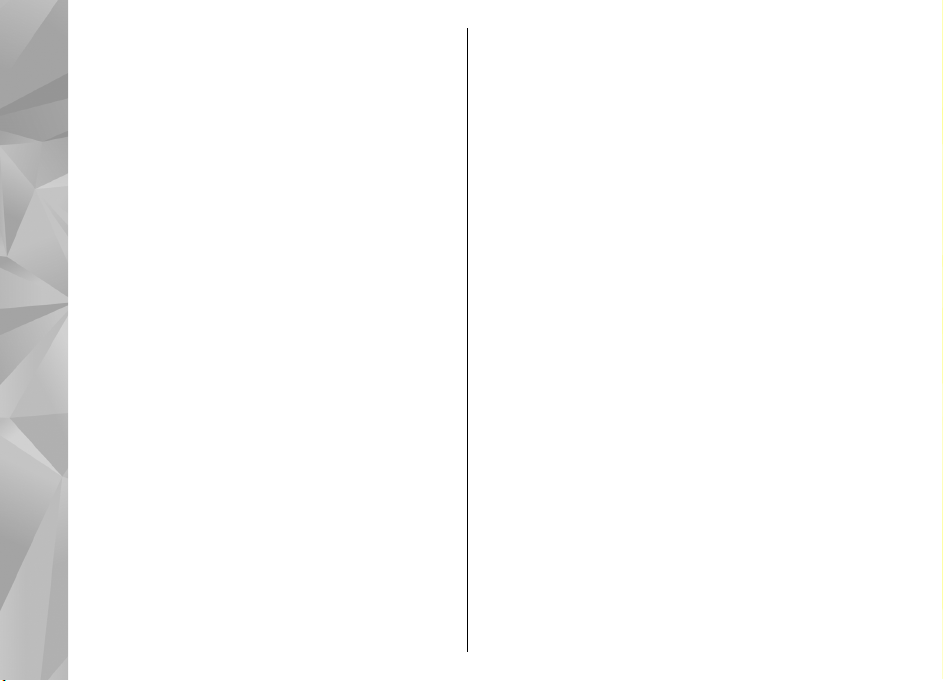
Zprávy......................................................131
Hlavní zobrazení aplikace Zprávy..............................131
Psaní textu...................................................................132
Obsah
Tradiční psaní textu.................................................132
Prediktivní psaní textu............................................132
Tipy k psaní textu.....................................................133
Změna jazyka pro psaní v telefonu........................133
Úpravy textu a seznamů..........................................133
Psaní a posílání zpráv.................................................134
Schránka pro přijaté zprávy.......................................136
Přijímání zpráv.........................................................136
Multimediální zprávy...............................................136
Data, nastavení a zprávy webové služby...............136
Poslech zpráv...............................................................137
Schránka......................................................................137
Nastavení elektronické pošty..................................137
Otevření schránky....................................................138
Načítání zpráv el. pošty...........................................138
Odstraňování zpráv el. pošty..................................139
Odpojení od schránky..............................................139
Mail for Exchange........................................................139
Zobrazení zpráv na SIM kartě....................................140
Nastavení zpráv...........................................................140
Nastavení textových zpráv......................................141
Nastavení multimediálních zpráv...........................141
Nastavení elektronické pošty..................................142
Správa schránek....................................................142
Nastavení připojení...............................................142
Nastavení uživatele...............................................143
Nastavení načítání.................................................144
Nastavení automatického načítání.....................144
Nastavení zpráv webové služby.............................144
Nastavení informační služby...................................145
Ostatní nastavení.....................................................145
Volání.......................................................146
Hlasové hovory ...........................................................146
Možnosti v průběhu hovoru.......................................146
Hlasová schránka a videoschránka ..........................147
Přijmutí nebo odmítnutí hovoru...............................147
Konferenční hovor......................................................148
Zrychlená volba telefonního čísla..............................148
Čekání hovoru..............................................................148
Hlasové vytáčení.........................................................149
Videohovor..................................................................150
Možnosti v průběhu videohovoru.............................150
Přijmutí nebo odmítnutí videohovoru.....................151
Sdílení videa................................................................151
Požadavky.................................................................152
Nastavení..................................................................152
Sdílení živého videa a videoklipů...........................153
Přijetí pozvání..........................................................154
Protokol.......................................................................154
Poslední hovory........................................................154
Doba trvání hovoru..................................................155
Paketová data...........................................................155
Monitorování všech komunikačních událostí........155
Kontakty (telefonní seznam)...................157
Ukládání a úpravy jmen a tel. čísel...........................157
Správa jmen a telefonních čísel.................................157
Výchozí čísla a adresy.................................................157
Přidání vyzváněcích tónů ke kontaktům..................158
Kopírování kontaktů...................................................158
Služby SIM karty..........................................................158
Kontakty na SIM kartě..............................................158
Povolená čísla...........................................................159
Správa skupin kontaktů..............................................159
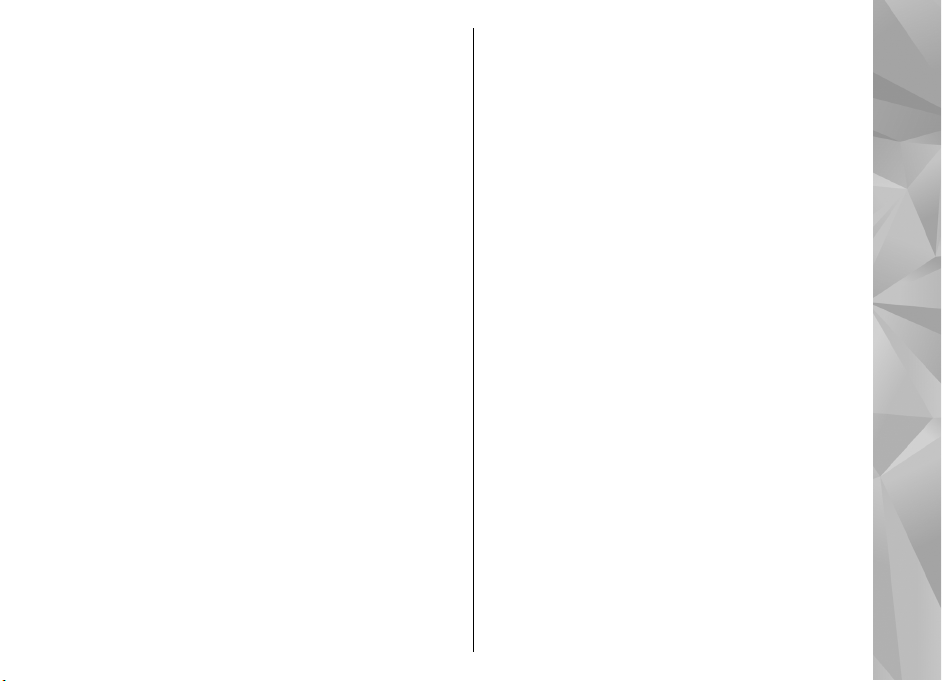
Složka Kancelář........................................161
Quickoffice...................................................................161
Quickword.................................................................161
Quicksheet................................................................161
Quickpoint.................................................................162
Quickmanager..........................................................162
Poznámky....................................................................162
Adobe PDF Reader.......................................................162
Převodník.....................................................................163
Správce komprese (Zip manager) .............................163
Složka Aplikace........................................164
Kalkulačka....................................................................164
Správce aplikací...........................................................164
Instalace aplikací a softwaru..................................164
Odebírání aplikací a softwaru.................................166
Nastavení..................................................................166
Složka Nástroje........................................168
Správce souborů..........................................................168
O aplikaci Správce souborů.....................................168
Hledání a organizování souborů............................168
Úpravy paměťových karet.......................................168
Zálohování souborů na paměťové kartě...............168
Formátování velkokapacitní paměti......................169
Hlasové příkazy...........................................................169
Synchronizace.............................................................170
Správce přístroje.........................................................170
Mluvení ........................................................................171
Nastavení.................................................172
Obecné nastavení........................................................172
Osobní nastavení (přizpůsobení)............................172
Nastavení příslušenství............................................173
Nastavení posuvného krytu....................................174
Nastavení zabezpečení............................................174
Telefon a SIM..........................................................174
Správa certifikátů..................................................175
Modul zabezpečení................................................176
Obnovení původního nastavení..............................177
Nastavení určování polohy......................................177
Nastavení telefonu......................................................177
Nastavení hovorů.....................................................177
Přesměrování hovorů..............................................178
Blokování hovorů.....................................................179
Nastavení sítě...........................................................179
Nastavení připojení....................................................180
Datová spojení a přístupové body..........................180
Přístupové body.......................................................180
Vytvoření nového přístupového bodu................180
Vytváření skupin přístupových bodů...................181
Přístupové body pro paketová data....................182
Přístupové body bezdrátových sítí LAN k
internetu................................................................183
Nastavení paketového datového spojení..............184
Nastavení bezdrátových sítí LAN (WLAN)...............185
Nastavení protokolu SIP..........................................185
Konfigurace...............................................................185
Řízení názvů přístupových bodů............................185
Nastavení aplikací.......................................................186
Odstraňování problémů...........................187
Příslušenství.............................................191
Baterie......................................................192
Informace o baterii a nabíječce.................................192
Pokyny k ověření pravosti baterií Nokia..................193
Obsah
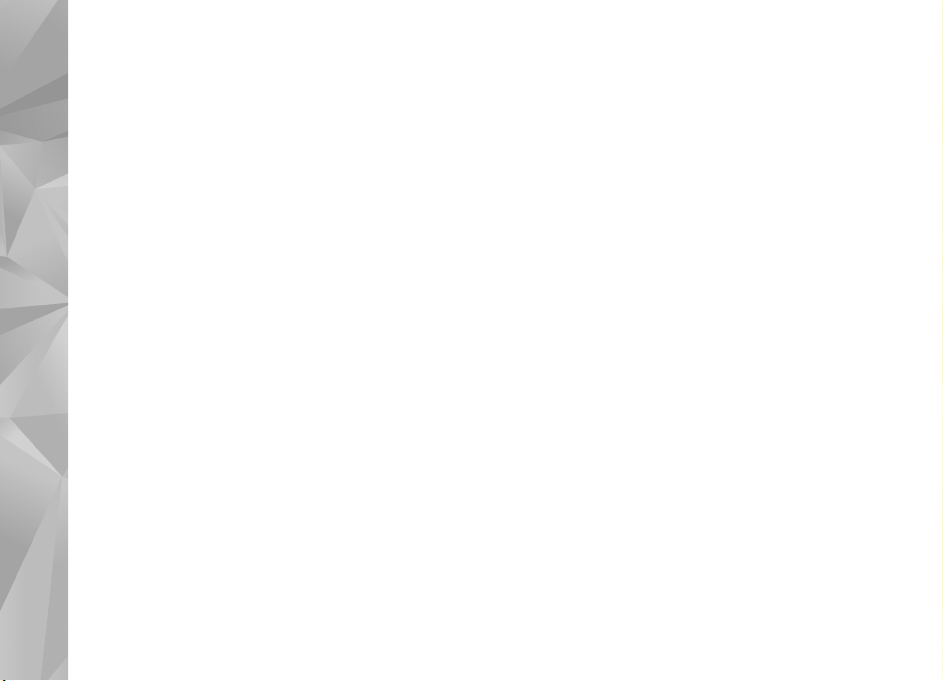
Hologram pro ověření pravosti..............................193
Co když není baterie pravá?....................................194
Péče a údržba...........................................195
Obsah
Likvidace......................................................................196
Další bezpečnostní informace..................197
Malé děti......................................................................197
Provozní prostředí......................................................197
Zdravotnická zařízení.................................................197
Implantované zdravotnické přístroje....................198
Naslouchátka............................................................198
Naslouchátka...............................................................198
Dopravní prostředky...................................................199
Potenciálně výbušná prostředí..................................199
Tísňová volání.............................................................200
CERTIFIKAČNÍ INFORMACE (SAR)..................................200
Rejstřík.....................................................202
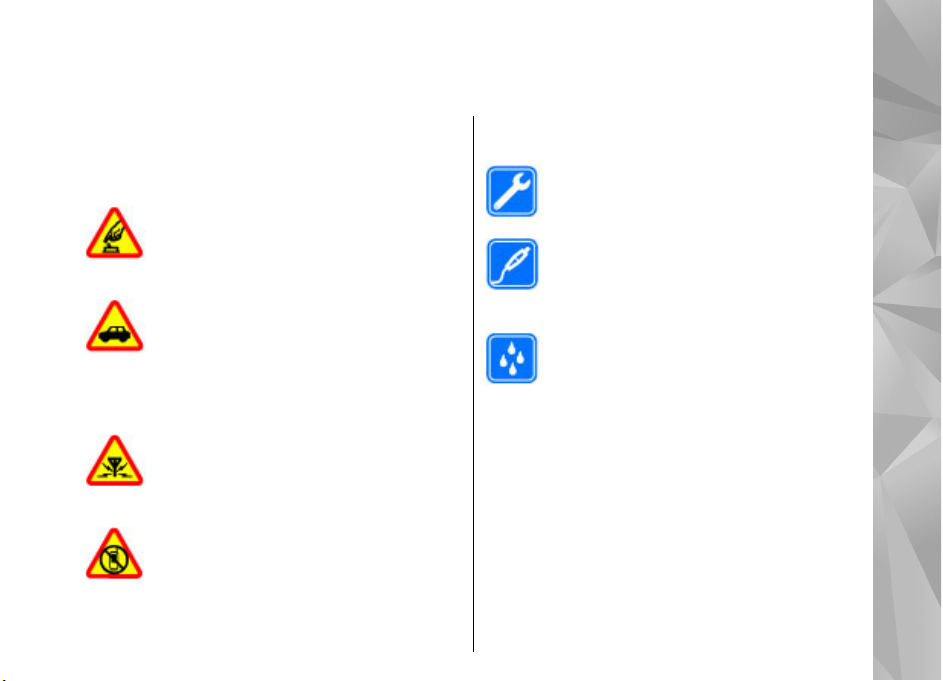
Bezpečnost
Seznamte se s těmito jednoduchými pravidly. Jejich
nedodržování může být nebezpečné nebo
protizákonné. Pro další informace si přečtěte
úplnou uživatelskou příručku.
ZAPÍNEJTE BEZPEČNĚ
Nezapínejte přístroj tam, kde je používání
bezdrátových telefonů zakázáno nebo kde
může způsobit rušení nebo jiné nebezpečí.
BEZPEČNOST SILNIČNÍHO PROVOZU
PŘEDEVŠÍM
Dodržujte všechny místní zákony. Při řízení
vozu si vždy nechte volné ruce pro řízení. Při
řízení musí být vaše pozornost věnována
především bezpečnosti silničního provozu.
RUŠIVÉ VLIVY
Všechny bezdrátové přístroje mohou být
citlivé na rušivé vlivy, které mohou ovlivnit
jejich provoz.
VYPNĚTE TAM, KDE JE POUŽÍVÁNÍ
PŘÍSTROJE ZAKÁZÁNO
Dodržujte všechna omezení. Vypněte
přístroj v letadle, v blízkosti zdravotnických
přístrojů, paliv, chemických látek nebo v
místech, kde se provádí odstřely za pomoci
trhavin.
KVALIFIKOVANÝ SERVIS
Instalovat a opravovat tento výrobek mohou
pouze kvalifikované osoby.
PŘÍSLUŠENSTVÍ A BATERIE
Používejte pouze schválené příslušenství a
baterie. Nepřipojujte nekompatibilní
výrobky.
VODOTĚSNOST
Tento přístroj není vodotěsný. Udržujte jej v
suchu.
O vašem přístroji
Bezdrátový přístroj popisovaný v této příručce je
schválen pro použití v sítích (E)GSM 850, 900, 1800,
1900 a UMTS 900 a 2100 MHz. Podrobnější informace o
sítích získáte od svého poskytovatele služeb.
Při používání funkcí tohoto přístroje dodržujte všechny
právní předpisy a respektujte místní zvyklosti,
soukromí a zákonná práva ostatních, včetně
autorských práv.
Bezpečnost
11
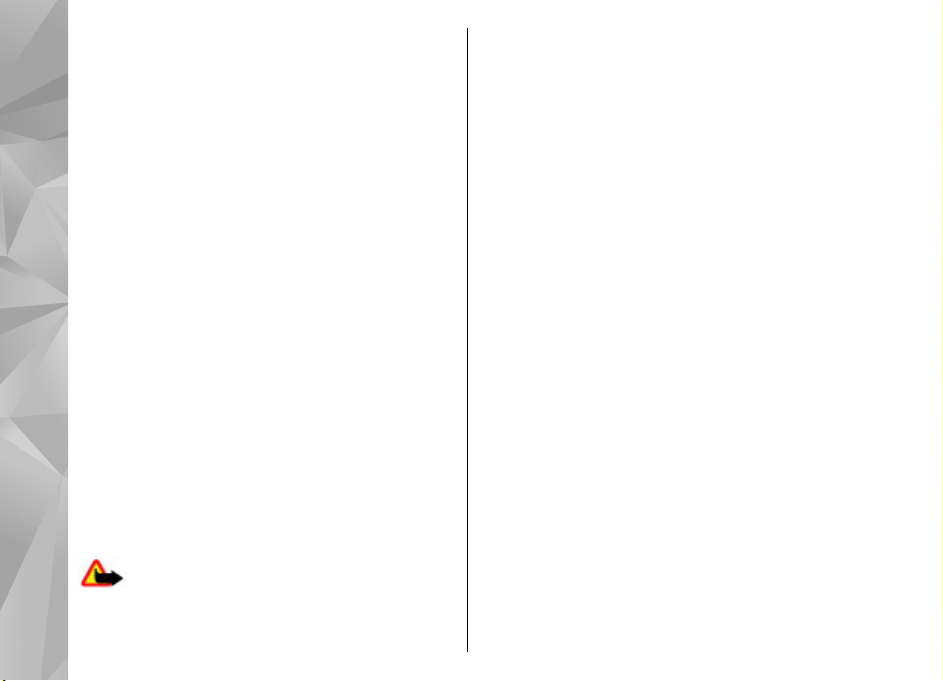
Ochrana autorských práv může znemožnit kopírování,
upravování nebo přenášení některých obrázků, hudby
a dalšího obsahu.
Tento přístroj podporuje několik způsobů připojení.
Podobně jako počítače může být i váš přístroj vystaven
působení virů nebo jiného škodlivého obsahu. Při práci
Bezpečnost
se zprávami, požadavky na připojení, procházení a
stahování dbejte zvýšené obezřetnosti. Instalujte a
používejte pouze služby a software, které pocházejí z
důvěryhodných zdrojů nabízejících odpovídající
zabezpečení a ochranu před nebezpečným softwarem,
jako jsou například programy označené Symbian
Signed či programy, které prošly testovacím procesem
Java Verified™. Zvažte instalování antivirového
programu nebo jiného bezpečnostního softwaru do
vašeho přístroje a na jakýkoli připojený počítač.
Ve vašem přístroji mohou být předem nainstalovány
záložky a odkazy k internetovým stránkám třetích
osob. Prostřednictvím přístroje máte rovněž přístup k
dalším stránkám třetích osob. Stránky t
nemají vazbu na společnost Nokia a společnost Nokia
nepotvrzuje ani nepřijímá žádnou odpovědnost za tyto
stránky. Rozhodnete-li se takové stránky otevřít, měli
byste učinit opatření s ohledem na zabezpečení nebo
obsah.
Upozornění: Abyste mohli používat libovolnou
funkci tohoto přístroje, kromě budíku, musí být přístroj
12
zapnutý. Nezapínejte přístroj, pokud použití
řetích osob
bezdrátového přístroje může způsobit rušivé vlivy
nebo vznik nebezpečí.
Kancelářské programy podporují běžné funkce
programů Microsoft Word, PowerPoint a Excel
(Microsoft Office 2000, XP a 2003). Ne všechny formáty
souborů je možné zobrazit nebo upravovat.
Nezapomeňte zálohovat nebo zapisovat všechny
důležité informace uložené v přístroji.
Při připojování k jinému zařízení si pečlivě přečtěte
bezpečnostní informace v uživatelské příručce daného
zařízení. Nepřipojujte nekompatibilní výrobky.
Obrázky v této příručce mohou vypadat jinak než na
displeji vašeho přístroje.
Nastavení synchronizace a odstraňování dat
Dbejte na správné nastavení synchronizace. Při
vybraném nastavení je součástí běžného procesu
synchronizace i odstraňování dat.
Síťové služby
Abyste mohli používat přístroj, musíte mít od
poskytovatele bezdrátových služeb zajištěnu
odpovídající službu. Mnoho funkcí vyžaduje speciální
síťové služby. Tyto funkce nejsou dostupné ve všech
sítích; jiné sítě mohou vyžadovat, abyste před použitím
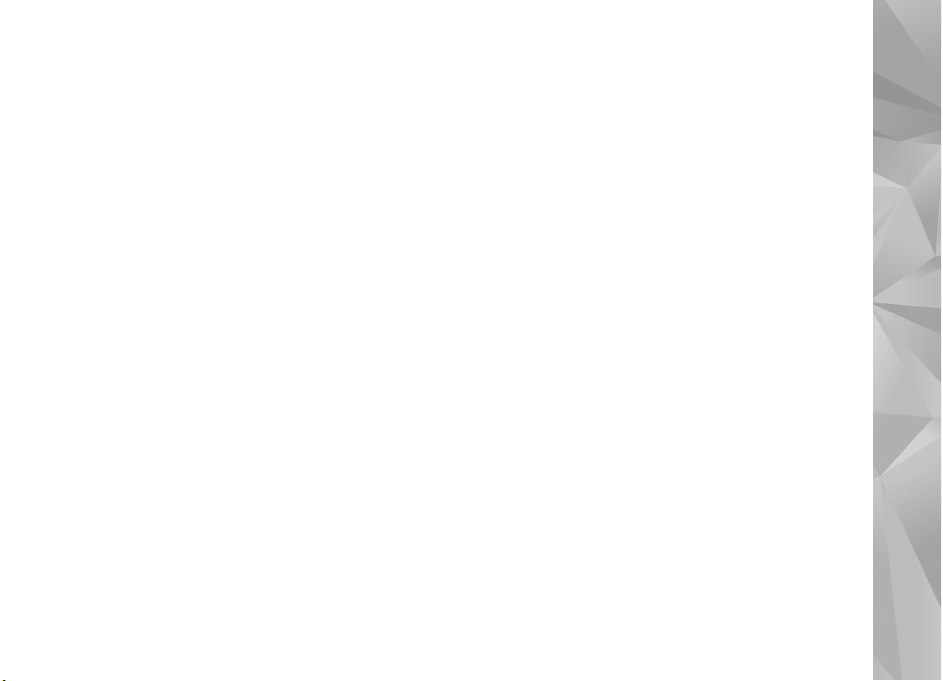
síťových služeb uzavřeli zvláštní dohody se svým
poskytovatelem služeb. Používání síťových služeb
vyžaduje přenos dat. Informujte se u poskytovatele
služby o poplatcích ve vaší domovské síti a při
roamingu v jiných sítích. Váš poskytovatel služeb vám
může poskytnout pokyny a vysvětlí vám příslušné
poplatky. Některé sítě mohou mít omezení, která
ovlivní způsob použití síťových služeb. Některé sítě
například nemusí podporovat všechny znaky a služby
závislé na určitém jazyku.
Váš poskytovatel služeb již možná vyžadoval, aby ve
vašem přístroji byly některé funkce vypnuty nebo
nebyly aktivovány. Je-li tomu tak, pak se tyto funkce
nezobrazí v menu vašeho přístroje. Ve vašem přístroji
mohou být dále provedena určitá nastavení, například
změny v názvech položek menu, pořadí položek menu
a v ikonách. Podrobnější informace získáte od svého
poskytovatele služeb.
Tento přístroj podporuje protokoly WAP 2.0 (HTTP a
SSL), které fungují na protokolech TCP/IP. Některé
funkce tohoto přístroje, jako například MMS,
procházení webu a el. pošta, vyžadují podporu ze
strany sítě pro tyto technologie.
Bezpečnost
13
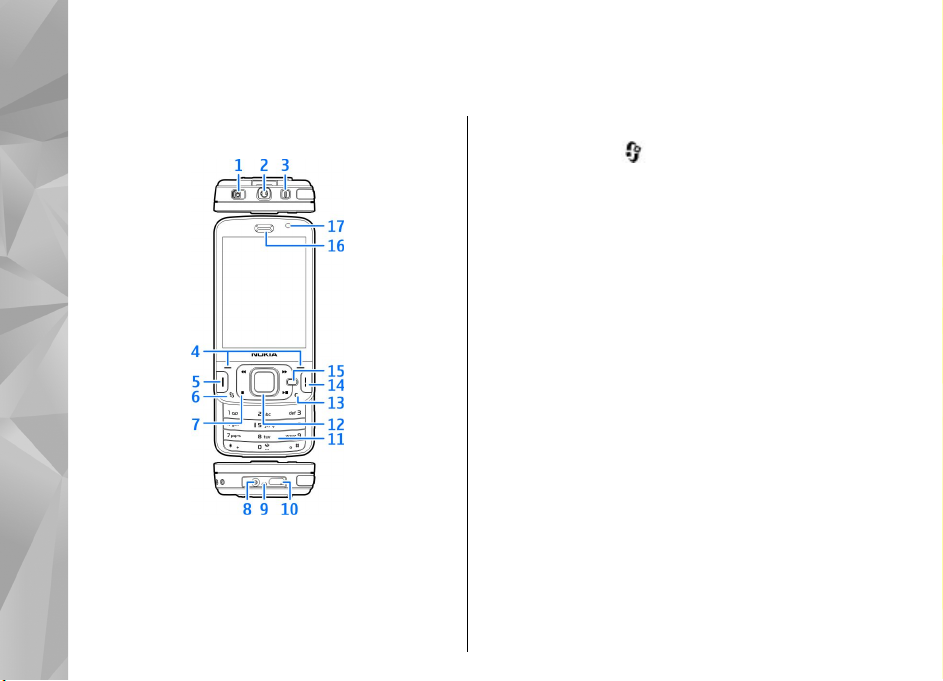
Začínáme
Začínáme
Tlačítka a části (zepředu)
1 — Zamykací přepínač
2 — AV konektor Nokia (3,5mm) pro kompatibilní
headsety a sluchátka
3 — Vypínač
14
4 — Výběrová tlačítka
5 — Tlačítko Volat
6 — Tlačítko Menu
7 — Tlačítka multimédií
8 — Zdířka pro konektor nabíječky
9 — Mikrofon
10 — Konektor microUSB pro připojení ke
kompatibilnímu počítači
11 — Číselná klávesnice
12 — Navigační tlačítko
13 — Tlačítko Smazat C
14 — Tlačítko Konec
15 — Tlačítko Multimédia
16 — Sluchátko
17 — Druhý fotoaparát
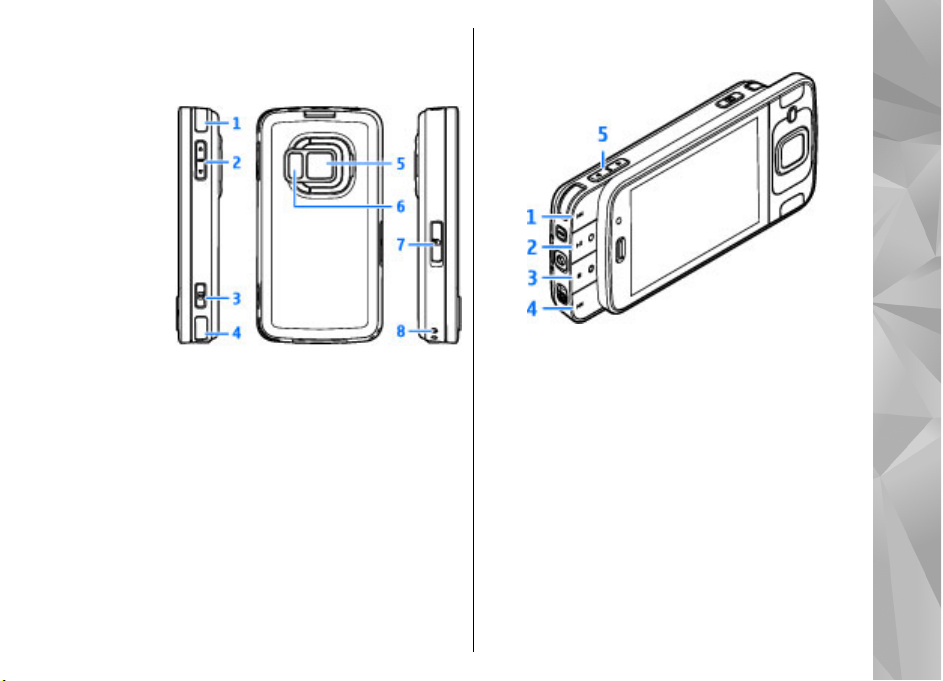
Tlačítka a části (zezadu a ze stran)
1 a 4 — Stereoreproduktory s trojrozměrným
zvukovým efektem
2 — Tlačítko zoomu a hlasitosti
3 — Spoušť fotoaparátu s namáčknutím pro
automatické zaostřování, fotografování
a nahrávání videa
5 — Hlavní fotoaparát pro fotografování a
nahrávání při vysokém rozlišení (až 5 megapixelů)
6 — Blesk a osvětlení pro snímání videa
7 — Slot paměťové karty pro kompatibilní kartu
microSD
8 — Otvor pro poutko
Tlačítka a části (multimédia)
1 — Posouvání vpřed
2 — Přehrát/Pauza; slouží i při hraní her
3 — Stop; slouží i při hraní her
4 — Posouvání vzad
5 — Tlačítko zoomu a hlasitosti
Instalace karty SIM a baterie
Karta USIM je zdokonalená verze SIM karty a je
podporována mobilními telefony UMTS.
Před vyjmutím baterie vždy vypněte přístroj a
odpojte nabíječku.
Začínáme
15
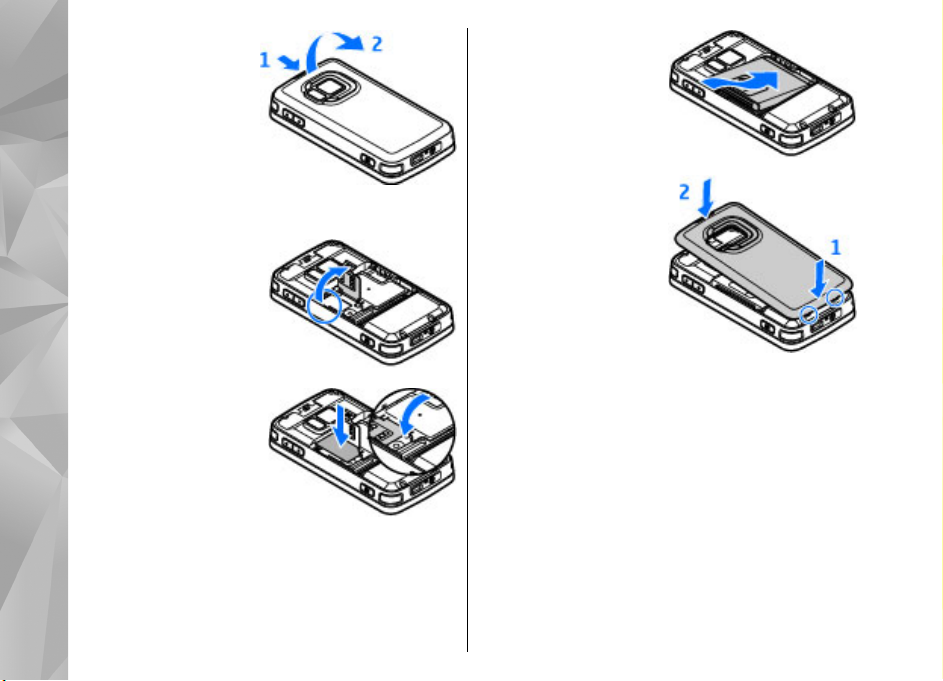
1. Obraťte přístroj
zadní stranou k
sobě, podržte
stisknutou pojistku
a zvedněte kryt
Začínáme
nahoru.
2. Chcete-li uvolnit
držák karty SIM,
zvedněte ho za
úchyt nahoru.
3. Do držáku karty
vložte SIM kartu.
Ujistěte se, že
zkosený roh karty
směřuje do slotu
a plocha kontaktů na
kartě směřuje dolů.
4. Zavřete držák
a zajistěte ho na
místě.
5. Vložte baterii.
6. Při vracení krytu
nejprve nasměrujte
spodní západky na
místo a poté zatlačte
dolů, až kryt zapadne
na místo.
Zapnutí telefonu
1. Podržte stisknutý vypínač.
16
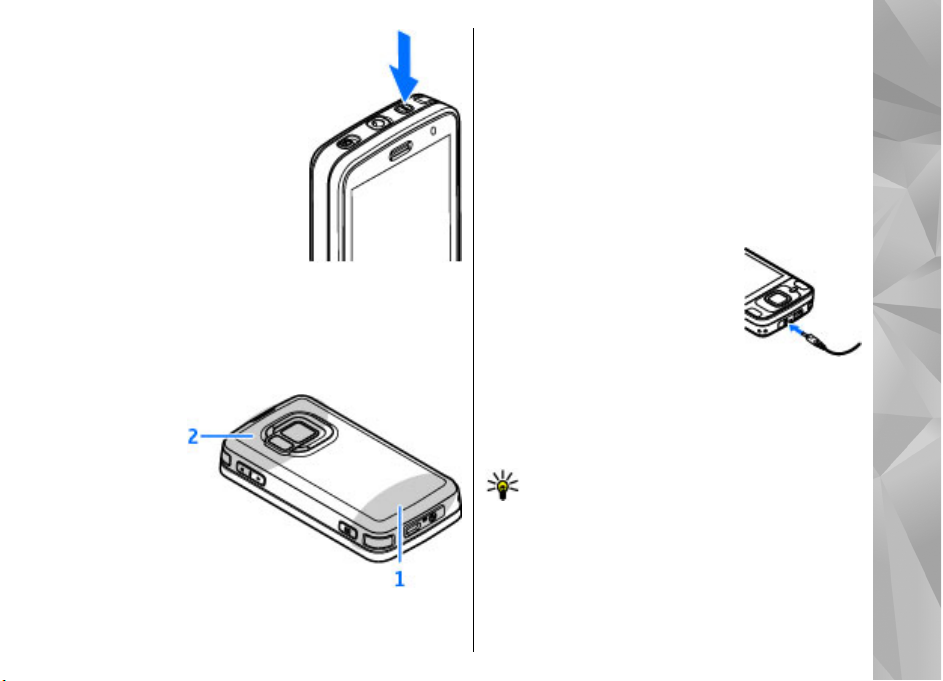
2. Vyzve-li přístroj k zadání
kódu PIN nebo
zamykacího kódu, zadejte
ho a stiskněte levé
výběrové tlačítko. Z
výroby je nastaven
zamykací kód 12345.
Tento přístroj může mít
vnitřní a vnější antény. Stejně
jako u jiných rádiových
přístrojů se nedotýkejte
zbytečně antény, pokud
anténa přijímá nebo vysílá signály. Kontakt s
anténou ovlivňuje kvalitu rádiové komunikace,
může způsobit, že přístroj bude pro provoz
potřebovat větší výkon, než by jinak bylo zapotřebí,
a může snížit životnost baterie.
2 — Anténa technologie Bluetooth. bezdrátových
sítí WLAN a přijímače DVB-H a přijímač GPS
Antény technologie Bluetooth, sítě WLAN, přijímače
GPS a přijímače DVB-H jsou umístěny v zadním krytu
přístroje. Pokud zadní kryt vyměňujete,
zkontrolujte, zda nový kryt obsahuje antény, aby
uvedené funkce nepřestaly pracovat.
Nabíjení baterie
1. Připojte kompatibilní
nabíječku do zásuvky el.
napětí.
2. Připojte kabel nabíječky k
přístroji. Je-li baterie zcela
vybitá, může chvilku trvat, než
se zobrazí indikátor nabíjení.
3. Po úplném nabití baterie se zastaví pohyb
indikátoru nabití baterie. Odpojte nabíječku od
přístroje a poté od zásuvky el. napětí.
Tip: Když nabíječku nepoužíváte, odpojte ji
od elektrické zásuvky. Nabíječka připojená do
zásuvky spotřebovává energii, i když není
připojena k přístroji.
Začínáme
1 — Anténa pro celulární síť
17
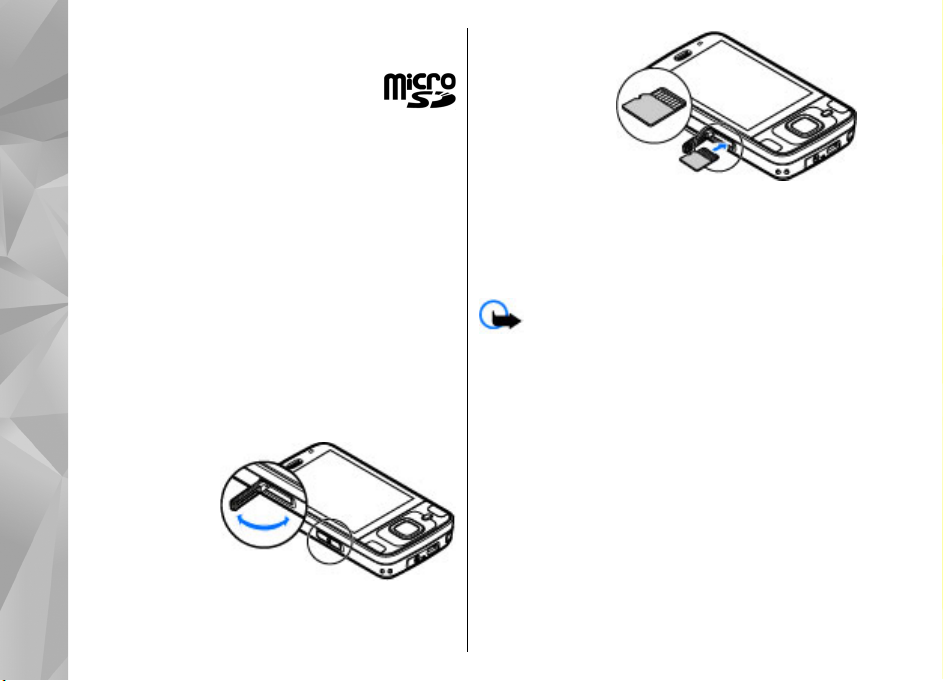
Paměťová karta
S tímto přístrojem používejte pouze
karty microSD schválené společností
Nokia. Společnost Nokia se řídí
Začínáme
schválenými oborovými normami pro paměťové
karty, některé jiné značky však nemusejí být s tímto
přístrojem plně kompatibilní. Nekompatibilní karty
mohou poškodit kartu a přístroj a porušit data
uložená na kartě.
Vložení paměťové karty
Ukládejte všechny paměťové karty mimo dosah
malých dětí.
Paměťová karta již může být vložena v přístroji.
Pokud tomu tak není, použijte následující postup:
1. Vložte prst do výklenku u krytky slotu paměťové
karty a zvedněte krytku. Vytažením krytky
doleva uvolněte závěs a otočte krytku na stranu.
2. Vložte do slotu
kompatibilní
paměťovou
kartu.
Zkontrolujte,
zda plocha
kontaktů na
kartě směřuje
18
nahoru a do slotu.
3. Zatlačte kartu
dovnitř. Po
zajištění karty
na místě
uslyšíte
zacvaknutí.
4. Zatlačte závěs
zpět a zavřete
krytku. Zkontrolujte, zda je krytka řádně
zavřena.
Vyjmutí paměťové karty
Důležité: Nevyjímejte paměťovou kartu v
průběhu operace, při které dochází k přístupu ke
kartě. Vyjmutí karty v průběhu operace může
poškodit paměťovou kartu i přístroj a může dojít k
poškození dat na kartě.
1. Před vyjmutím karty stiskněte vypínač a zvolte
možnost Vyjmout paměť. kartu. Všechny
aplikace budou ukončeny.
2. Když přístroj zobrazí zprávu Vyjmutím
paměťové karty se ukončí všechny otevřené
aplikace. Přesto vyjmout?, zvolte možnost
Ano.
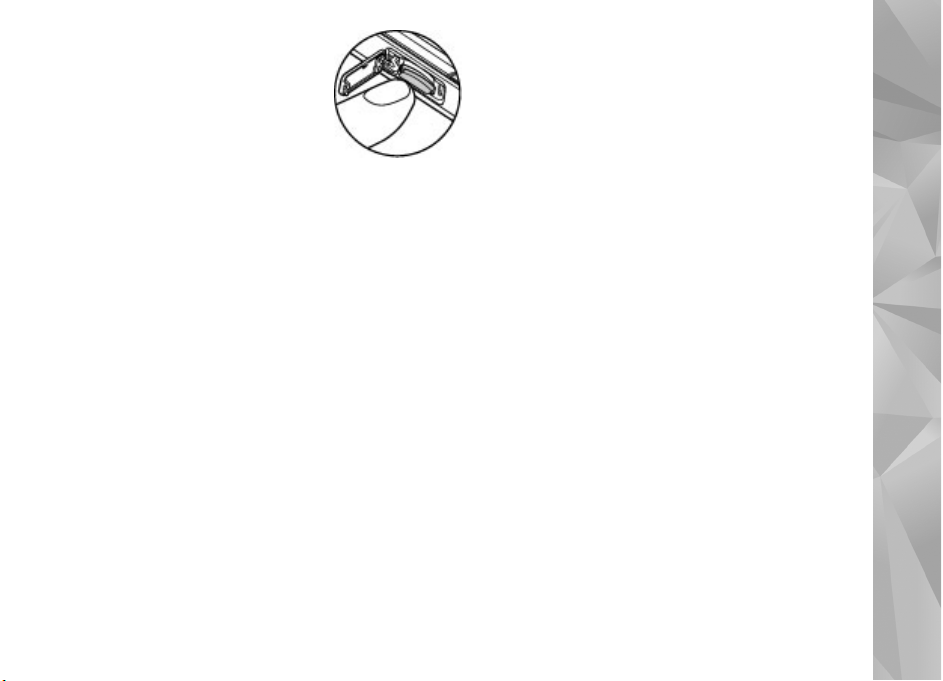
3. Když přístroj zobrazí zprávu
Vyjměte paměťovou kartu
a stiskněte „OK“, otevřete
kryt slotu paměťové karty.
4. Stisknutím paměťovou kartu
uvolněte ze slotu.
5. Vytáhněte paměťovou kartu.
Je-li přístroj zapnutý, zvolte možnost OK.
Začínáme
19
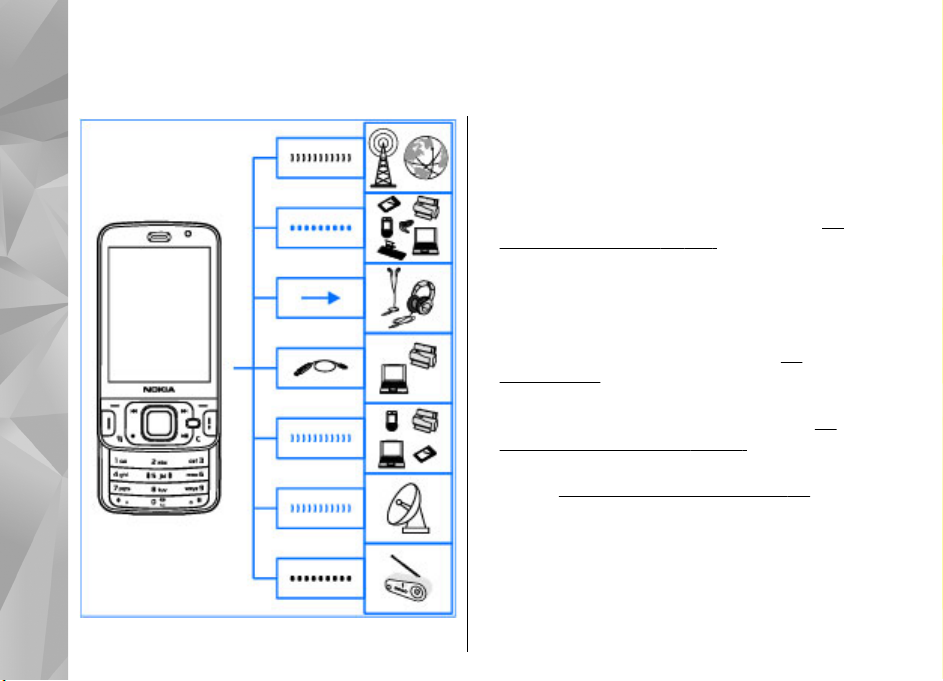
Připojení
20
Připojení
Tento přístroj podporuje následující způsoby
připojení:
● Sítě 2. a 3. generace.
● Připojení Bluetooth — přenášení souborů
a připojování kompatibilního příslušenství.
„Připojení Bluetooth“, s. 123.
● Audiovizuální konektor Nokia (3,5mm) —
připojování kompatibilních headsetů, sluchátek,
domácího sterea či televizorů.
● Datový kabel USB — připojování kompatibilních
zařízení, jako jsou tiskárny a počítače.
„USB“, s. 127.
● Bezdrátová síť LAN (WLAN) — připojování k
internetu a zařízením s technologií WLAN.
„Bezdrátová LAN (WLAN)“, s. 120.
● GPS — příjem vysílání družic GPS pro výpočet
polohy.
Viz „Určování polohy (GPS)“, s. 96.
Viz
Viz
Viz
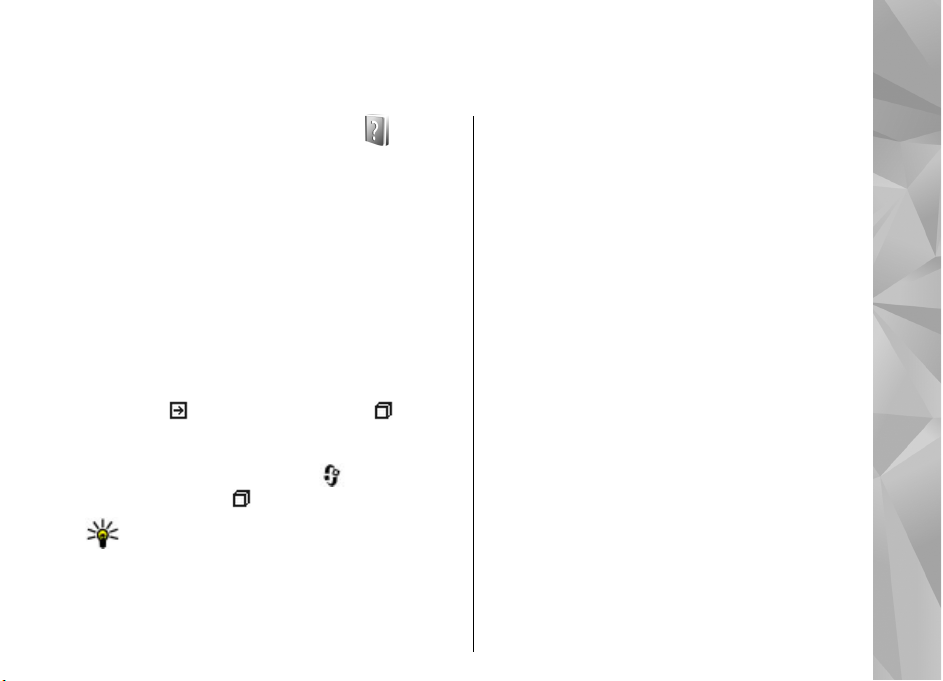
Hledání nápovědy
Nápověda v přístroji
V přístroji jsou uloženy pokyny k jeho používání.
Je-li otevřena aplikace, můžete nápovědu pro
aktuální zobrazení vyvolat zvolením možnosti
Volby > Nápověda. Chcete-li otevřít nápovědu
z hlavní nabídky, zvolte možnost Nástroje >
Nástroje > Nápověda a příslušnou aplikaci.
Na konci textu nápovědy jsou uvedeny odkazy na
příbuzná témata. Pro snadnější čtení nápovědy
můžete změnit velikost textu. Po klepnutí na
podtržené slovo zobrazí nápověda krátké
vysvětlení. V nápovědě najdete následující
indikátory:
probíranou aplikaci. Při čtení pokynů můžete mezi
nápovědou a aplikací otevřen ou na poza dí p řepínat
podržením stisknutého tlačítka
odkazu na aplikaci (
odkaz na příbuzné téma. odkaz na
nebo zvolením
).
Tip: Chcete-li nápovědu umístit do hlavního
menu, zvolte možnost Nástroje >
Nástroje, vyberte položku Nápověda, zvolte
možnost Volby > Přesunout do složky a
vyberte hlavní menu.
Začínáme
V příručce Začínáme najdete informace o tlačítcích
a částech přístroje, pokyny k uvedení přístroje
k provozu a další základní informace.
Hledání nápovědy
Podpora Nokia a kontaktní informace
Nejnovější příručky, doplňkové informace, soubory
ke stažení a služby týkající se vašeho výrobku Nokia
najdete na adrese www.nseries.com/support nebo
na místním webovém serveru Nokia.
Pokud se potřebujete obrátit na službu zákazníkům,
použijte seznam místních kontaktních středisek
Nokia Care na adrese www.nokia.com/
customerservice.
Nejbližší servisní středisko Nokia Care najdete na
adrese www.nokia.com/repair.
21
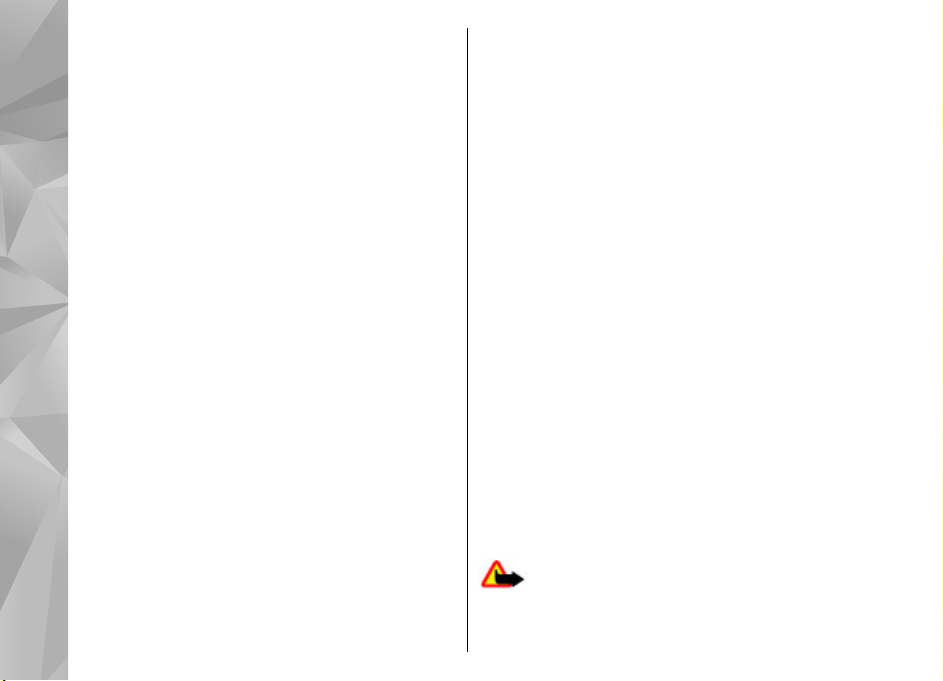
My Nokia
O službě My Nokia
My Nokia je bezplatná služba posílající pravidelnými
textovými zprávami tipy, triky a podporu pro váš
přístroj Nokia. Umožňuje také procházet server My
Nokia WAP, kde najdete podrobné informace o
přístrojích Nokia a stahování tónů, obrázků, her a
aplikací. Chcete-li službu My Nokia používat, musí
Hledání nápovědy
být ve vaší zemi k dispozici a váš provozovatel
služeb ji musí podporovat. Ke službě se musíte
zaregistrovat.
Při posílání registrační nebo odhlašovací zprávy
platíte příslušné poplatky.
Podmínky poskytování služby najdete v
dokumentaci dodané s přístrojem a na stránce
www.nokia.com/mynokia.
Práce se službou My Nokia
Pro zaregistrování ke službě My Nokia zvolte
možnost My Nokia > Zaregistr. se v My Nokia.
Pro spuštění serveru My Nokia WAP v prohlížeči
zvolte možnost My Nokia > Přejít na My Nokia.
Pro odhlášení od služby My Nokia zvolte možnost
My Nokia > Zrušit objednávku.
Pro zobrazení pokynů ke službě My Nokia zvolte
22
možnost My Nokia > Nápověda.
Doplňkové aplikace
K co nejlepšímu využití přístroje pomáhají různé
aplikace společnosti Nokia i jiných výrobců. Tyto
aplikace jsou popsány v příručkách dostupných na
stránkách podpory výrobku na adrese
www.nseries.com/support nebo na místním
serveru společnosti Nokia.
Aktualizace softwaru
Nokia může vyvíjet nové verze softwaru, které
mohou nabízet nové funkce, zlepšené funkce nebo
zlepšený výkon. Tyto nové verze si můžete vyžádat
prostřednictvím PC programu Nokia Software
Updater. Aktualizace softwaru nemusí být k
dispozici pro všechny produkty a jejich varianty.
Nejnovější verze softwaru nemusejí být schváleny
všemi operátory.
Chcete-li aktualizovat software přístroje, musíte
mít aplikaci Nokia Software Updater a kompatibilní
počítač s operačním systémem Microsoft Windows
XP nebo Vista, širokopásmový přístup k internetu a
kompatibilní datový kabel pro připojení přístroje k
počítači.
Upozornění: Pokud instalujete novou verzi
softwaru, nemůžete používat přístroj, a to ani pro
tísňová volání, dokud není instalace dokončena a
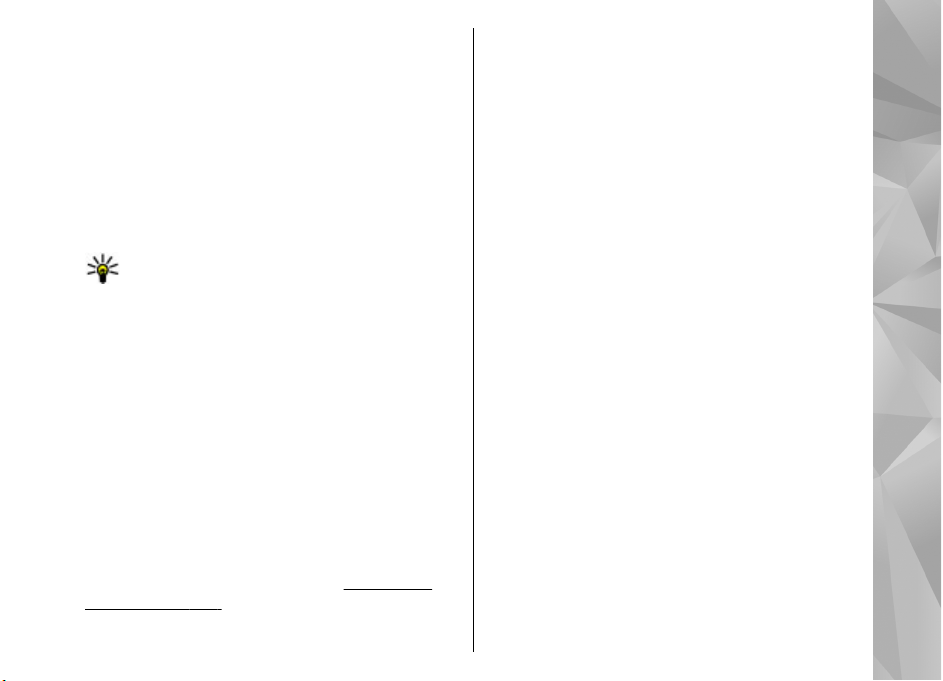
přístroj není restartován. Před tím než projevíte
souhlas s instalací nové verze, nezapomeňte
zálohovat data.
Další informace a aplikaci Nokia Software Updater
najdete na adrese www.nokia.com/
softwareupdate nebo na místním webovém
serveru společnosti Nokia.
Pokud vaše síť podporuje aktualizace softwaru
pomocí bezdrátového připojení, měli byste mít
možnost si vyžádat aktualizace přímo z přístroje.
Tip: Chcete-li zjistit verzi softwaru přístroje,
zadejte v pohotovostním režimu kód
*#0000#.
Nastavení
Přístroj má obvykle služby MMS, GPRS, streamování
a mobilní internet automaticky nakonfigurovány
podle informací provozovatele síťových služeb.
Tato nastavení můžete mít v přístroji již
nainstalována provozovatelem služby nebo je
můžete přijmout od provozovatele ve speciální
textové zprávě nebo si je u provozovatele vyžádat.
Obecné nastavení přístroje, například nastavení
jazyka, pohotovostního režimu, displeje nebo
zámku klávesnice, můžete změnit.
nastavení“, s. 172.
Viz „Obecné
Přístupové kódy
Zapomenete-li přístupové kódy, kontaktujte
provozovatele služby.
● Kód PIN (Personal identification number)
— Tento kód chrání SIM kartu před
neoprávněným použitím. Kód PIN (4 až 8 číslic) je
obyčejně dodán se SIM kartou. Po zadání tří
nesprávných kódů PIN za sebou je kód
zablokován. Pro jeho odblokování potřebujete
kód PUK.
● UPIN, kód — Může být dodán s kartou USIM. Karta
USIM je zdokonalená verze SIM karty a je
podporována mobilními telefony UMTS.
● PIN2, kód — Tento kód (4 až 8 číslic) je dodáván
s některými SIM kartami a je vyžadován při
přístupu k některým funkcím přístroje.
● Zamykací kód (také znám jako bezpečnostní
kód) — Zamykací kód zabezpečuje přístroj před
neoprávněným použitím. Kód můžete vytvořit a
změnit a přístroj můžete nastavit tak, aby
bezpečnostní kód vyžadoval. Nový kód uchovejte
v tajnosti a uložte jej odděleně od přístroje.
Pokud kód zapomenete a přístroj je zamknutý,
bude vyžadovat servisní zásah, který může být
zpoplatněn. Další informace zjistíte ve středisku
Nokia Care nebo u prodejce.
● Kódy PUK (Personal Unblocking Key)
a PUK 2 — Tyto kódy (8
změně zablokovaného kódu PIN a PIN2. Nejsou-
číslic) jsou vyžadovány při
Hledání nápovědy
23
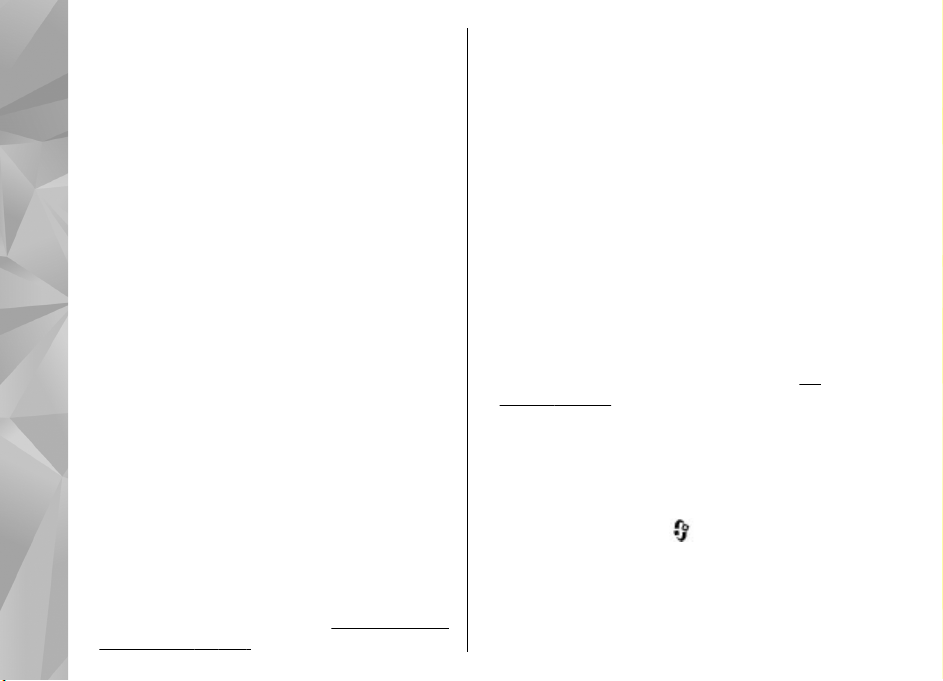
li kódy dodány se SIM kartou, požádejte o ně
operátora, jehož SIM kartu v přístroji používáte.
● UPUK, kód — Tento kód (8 číslic) je vyžadován pro
změnu zablokovaného kódu UPIN. Není-li kód
dodán s kartou USIM, požádejte o něj operátora,
jehož kartu v přístroji používáte.
Prodloužení životnosti
Hledání nápovědy
baterie
Mnohé funkce přístroje zvyšují nároky na výkon
baterie a snižují životnost baterie. Chcete-li energií
baterie šetřit, využijte tyto rady:
● Funkce používající technologii Bluetooth nebo
umožňující spuštění podobných funkcí na pozadí
v průběhu používání jiných funkcí zvyšují
spotřebu energie baterie. Vypínejte technologii
Bluetooth, kdykoli ji nepoužíváte.
● Funkce používající bezdrátové sítě WLAN nebo
umožňující spuštění podobných funkcí na pozadí
v průběhu používání jiných funkcí zvyšují
spotřebu energie baterie. Funkci bezdrátové sítě
přístroj Nokia vypne, když se nepokoušíte
o připojení, nejste připojeni k přístupovému
bodu ani nehledáte dostupné sítě. Pro další
snížení spotřeby energie můžete nastavit, aby
přístroj nevyhledával na pozadí dostupné sítě
24
nebo je vyhledával méně často.
LAN (WLAN)“, s. 120. Je-li možnost Zobrazit
Viz „Bezdrátová
dostup. WLAN nastavena na hodnotu Nikdy,
není v pohotovostním režimu zobrazena ikona
dostupnosti bezdrátové sítě. Stále však můžete
vyhledávat bezdrátové sítě ručně a připojovat se
podle potřeby.
● Pokud jste možnost Spojení paketovými daty
v nastavení připojení nastavili na hodnotu Je-li
dostupné a nejste v oblasti pokrytí paketovou
datovou sítí (GPRS), pokouší se přístroj
pravidelně navázat paketové datové spojení.
Chcete-li prodloužit provozní dobu přístroje,
zvolte možnost Spojení paketovými daty >
Podle potřeby.
● Když v aplikaci Mapy přejdete na novou oblast,
stahuje aplikace nové mapové podklady, a to
klade zvýšené nároky na baterii. Automatické
stahování nových map můžete vypnout.
„Mapy“, s. 101.
● Pokud je síla signálu celulární sítě ve vaší oblasti
příliš proměnlivá, musí přístroj dostupnou síť
hledat opakovaně. To zvyšuje nároky na baterii.
Pokud je nastaven duální režim sítě, hledá
přístroj síť UMTS. Chcete-li používat pouze síť
GSM, stiskněte tlačítko
Nástroje > Nastavení > Telefon > Síť >
Režim sítě > GSM.
● Podsvícení displeje zvyšuje nároky na baterii. V
nastavení displeje můžete změnit prodlevu
vypnutí podsvícení a nastavit jas displeje.
a zvolte možnost
Viz
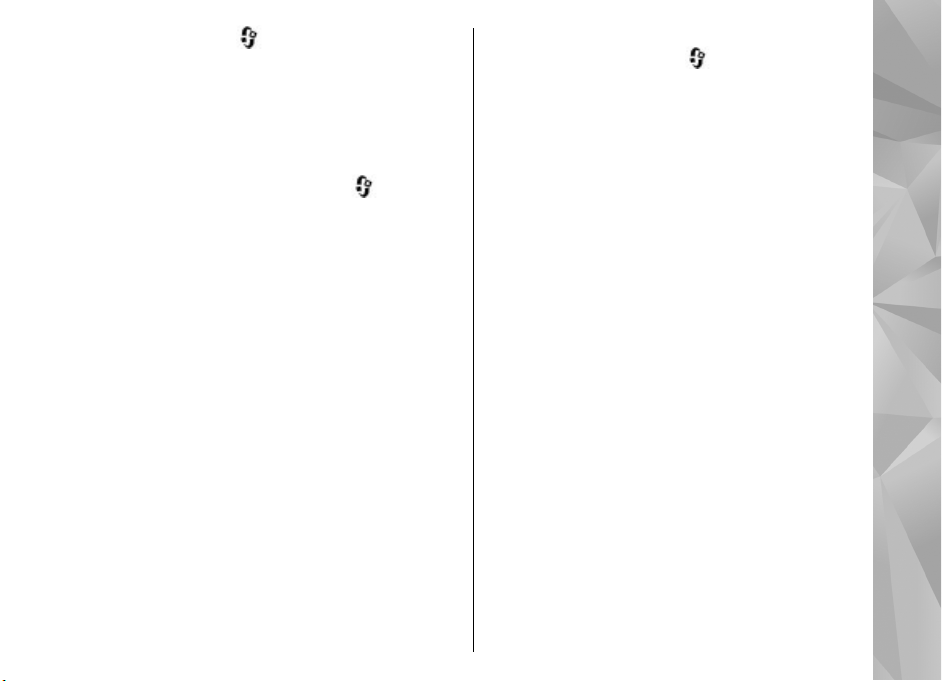
Stiskněte tlačítko a zvolte možnost
Nástroje > Nastavení > Obecné >
Přizpůsobení > Displej a Prodleva osvětlení
nebo Jas.
● Ponechání spuštěných aplikací na pozadí zvyšuje
nároky na výkon baterie. Chcete-li ukončit
všechny nepoužívané aplikace spuštěné na
pozadí, podržte stisknuté tlačítko
vyberte aplikaci a stiskněte tlačítko C.
Aplikaci Hudební přehrávač stisknutí tlačítka C
neukončí. Chcete-li ukončit aplikaci Hudební
přehrávač, vyberte ji v seznamu a zvolte možnost
Volby > Konec.
● Chcete-li zapnout úsporný režim, stiskněte
vypínač a zvolte možnost Aktivovat úsporu
energie. Chcete-li úsporný režim vypnout,
stiskněte vypínač a zvolte možnost Deaktiv.
úsporu energie. Když je zapnut úsporný režim,
nemusí být možné měnit nastavení některých
aplikací.
, v seznamu
Uvolnění paměti
Mnoho funkcí přístroje ukládá data do paměti.
Zmenšuje-li se dostupná paměť v přístroji, ve
velkokapacitní paměti nebo na paměťové kartě (jeli k dispozici), přístroj vás na to upozorní.
Chcete-li zjistit množství paměti využívané různými
typy dat, stiskněte tlačítko
Nástroje > Spr. souborů, vyberte požadovanou
paměť a zvolte možnost Volby > Detaily >
Paměť.
Chcete-li uvolnit paměť přístroje nebo
velkokapacitní paměť, přeneste data na
kompatibilní paměťovou kartu (je-li k dispozici)
nebo do kompatibilního počítače.
Chcete-li odstranit již nepotřebná data, odstraňte je
v aplikaci Správce souborů nebo v příslušné aplikaci.
Můžete odstranit například:
● zprávy ze složek v aplikaci Zprávy a přijaté zprávy
el. pošty ze schránky Přijaté,
● uložené webové stránky,
● kontaktní informace,
● poznámky z kalendáře,
● nepotřebné aplikace zobrazené v aplikaci
Správce aplikací,
● instalační soubory (SIS nebo SISX) aplikací, které
jste nainstalovali do přístroje nebo na
paměťovou kartu (je-li k dispozici). Přeneste
instalační soubory do kompatibilního počítače.
● obrázky a videoklipy z aplikace Fotografie.
Soubory pomocí sady Nokia Ovi Suite nebo Nokia
Nseries PC Suite zálohujte do kompatibilního
počítače.
a zvolte možnost
Hledání nápovědy
25
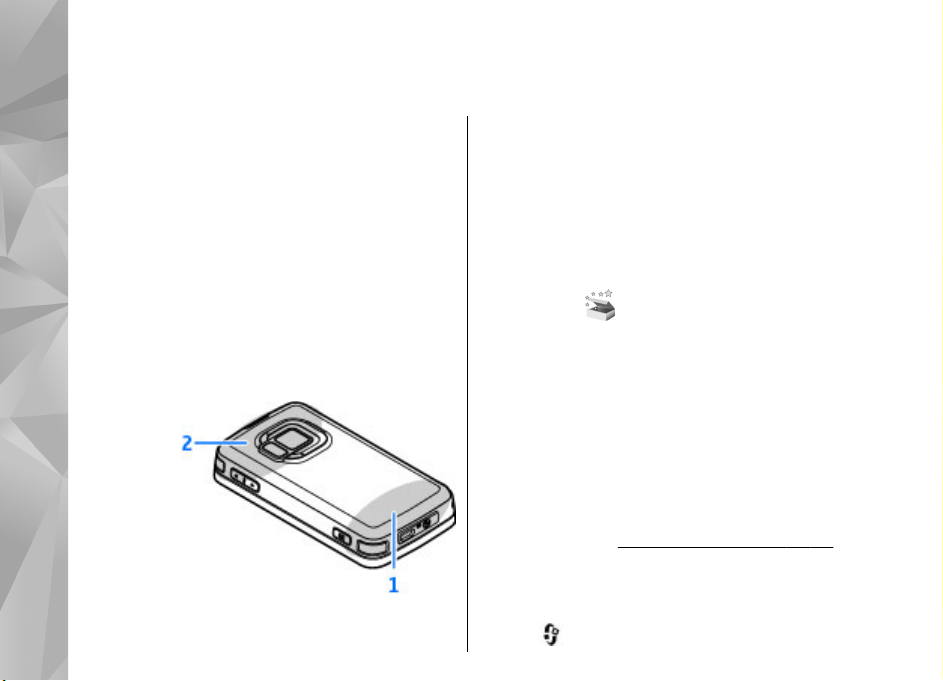
Tento přístroj
Číslo modelu: N96-1.
Dále jen Nokia N96.
Tento přístroj
Umístění antén
Tento přístroj může mít vnitřní a vnější antény.
Stejně jako u jiných rádiových přístrojů se
nedotýkejte zbytečně antény, pokud anténa přijímá
nebo vysílá signály. Kontakt s anténou ovlivňuje
kvalitu rádiové komunikace, může způsobit, že
přístroj bude pro provoz potřebovat větší výkon,
než by jinak bylo zapotřebí, a může snížit životnost
baterie.
1 — Anténa pro celulární síť
26
2 — Anténa technologie Bluetooth. bezdrátových
sítí WLAN a přijímače DVB-H a přijímač GPS
Antény technologie Bluetooth, sítě WLAN, přijímače
GPS a přijímače DVB-H jsou umístěny v zadním krytu
přístroje. Pokud zadní kryt vyměňujete,
zkontrolujte, zda nový kryt obsahuje antény, aby
uvedené funkce nepřestaly pracovat.
Uvítání
Při prvním zapnutí přístroj zobrazí aplikaci Uvítání.
Vyberte některou z těchto možností:
● Prův. nast. — Konfigurace jednotlivých
nastavení, například el. pošty. Další informace
o průvodci nastavením najdete v příručkách
umístěných na stránce podpory výrobku na
serveru Nokia nebo na místním serveru Nokia.
● Přenos dat — Přenos obsahu, například
kontaktů a položek kalendáře z kompatibilního
přístroje Nokia.
V aplikaci Uvítání může být také ukázka funkcí
přístroje.
Chcete-li aplikaci Uvítání spustit později, stiskněte
tlačítko
Viz „Přenos dat Nokia“, s. 27.
a zvolte možnost Nástroje >
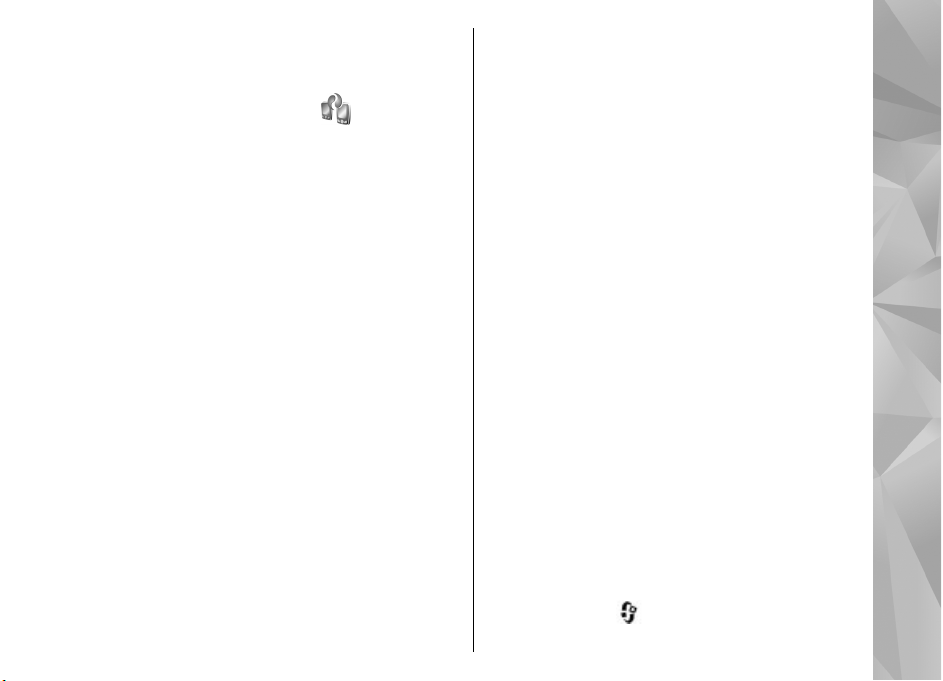
Nástroje > Uvítání. Jednotlivé aplikace najdete
v příslušných místech menu.
Přenos dat Nokia
Přenos obsahu
Pomocí aplikace Přenos dat můžete do přístroje
Nokia N96 zkopírovat obsah ze svého staršího
přístroje Nokia, například telefonní čísla, adresy,
záznamy kalendáře či obrázky.
Typ obsahu, který je možné přenášet, závisí na
modelu přístroje, ze kterého chcete obsah přenášet.
Pokud přístroj podporuje synchronizaci, můžete
mezi přístroji také synchronizovat data. Pokud
druhý přístroj není kompatibilní, přístroj Nokia
N96 vás na to upozorní.
Pokud druhý přístroj nelze zapnout bez SIM karty,
můžete SIM kartu vložit do něj. Zapnete-li přístroj
Nokia N96 bez SIM karty, je automaticky aktivován
profil Offline a data můžete přenášet.
První přenos obsahu
1. Chcete-li načítat data z druhého přístroje
poprvé, zvolte ve svém přístroji Nokia N96 v
aplikaci Uvítání možnost Přenos dat nebo
zvolte možnost Nástroje > Nástroje > Přenos
dat.
2. Vyberte typ spojení pro přenos dat. Oba přístroje
musí podporovat zvolený typ připojení.
3. Pokud zvolíte typ spojení Bluetooth, propojte
oba přístroje. Chcete-li, aby váš přístroj vyhledal
přístroje s technologií Bluetooth, zvolte
možnost Pokračovat. Vyberte přístroj, ze
kterého chcete přenést obsah. Budete vyzváni k
zadání kódu v přístroji Nokia N96. Zadejte kód
(1-16 číslic) a zvolte možnost OK. Zadejte stejný
kód i v druhém přístroji a zvolte možnost OK.
Přístroje jsou nyní spárovány.
Některé starší přístroje Nokia nemusejí aplikaci
Přenos dat obsahovat. V takovém případě je do
druhého přístroje odeslána aplikace Přenos dat
v podobě zprávy. Otevřením zprávy nainstalujte
aplikaci Přenos dat v druhém
přístroji. Postupujte podle pokynů na displeji.
4. Ve svém přístroji Nokia N96 vyberte obsah, který
chcete přenést z druhého přístroje.
Přenos můžete po zahájení přerušit a dokončit
později.
Obsah je přenesen z paměti druhého přístroje na
odpovídající místo ve vašem přístroji Nokia N96.
Doba přenášení závisí na množství př
dat.
enášených
Synchronizace, načítání a odesílání obsahu
Stiskněte tlačítko a zvolte možnost Nástroje >
Nástroje > Přenos dat.
Tento přístroj
27
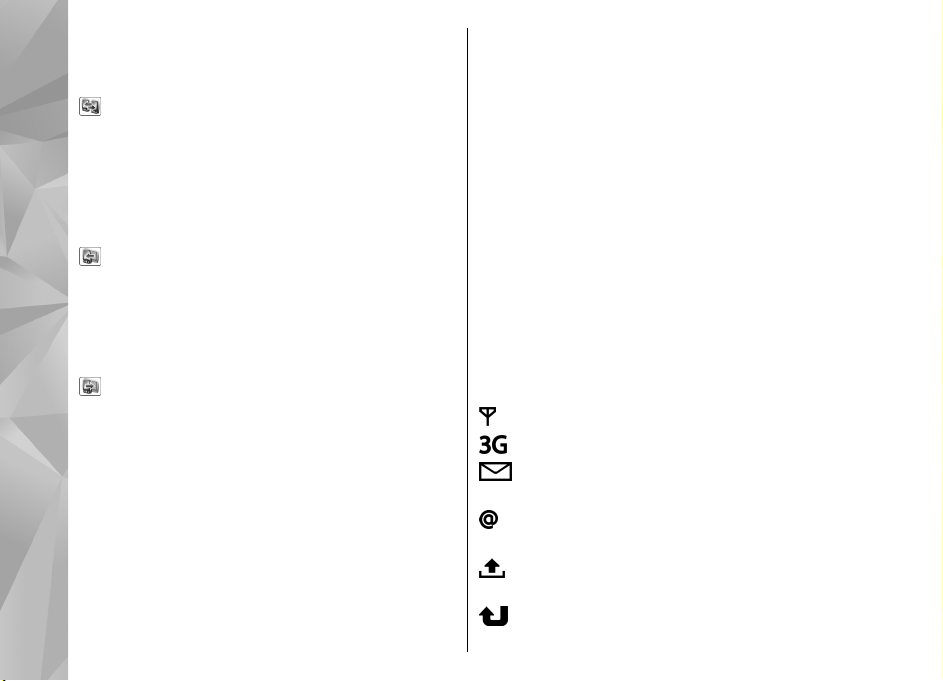
Po prvním přenosu můžete v závislosti na modelu
zahájit nový přenos některou z následujících
možností:
pro synchronizaci obsahu mezi vaším
přístrojem Nokia N96 a druhým přístrojem, pokud
druhý přístroj podporuje synchronizaci.
Synchronizace je obousměrný proces. Když je
Tento přístroj
některá položka odstraněna z jednoho přístroje,
bude odstraněna i ze druhého. Položky odstraněné
synchronizací nelze obnovit.
pro načtení obsahu z druhého přístroje do
vašeho přístroje Nokia N96. Při načítání je obsah
přenášen z druhého přístroje do vašeho přístroje
Nokia N96. V závislosti na modelu přístroje se vás
aplikace může zeptat, zda chcete zachovat nebo
odstranit původní obsah v druhém přístroji.
pro odeslání obsahu z vašeho přístroje Nokia
N96 do druhého přístroje.
Pokud položku nemůžete poslat, můžete ji v
závislosti na typu druhého přístroje přidat do složky
Nokia v adresáři C:\Nokia nebo E:\Nokia v přístroji
Nokia N96. Když vyberete složku pro přenos,
položky jsou synchronizovány v odpovídající složce
druhého přístroje a naopak.
Použití zástupců pro opakování přenosu
Po přenosu dat můžete uložit zástupce s
nastavením přenosu do hlavního zobrazení a
28
opakovat stejný přenos později.
Chcete-li zástupce upravit, zvolte možnost Volby >
Nastavení zástupce. Můžete například vytvořit
nebo změnit název zástupce.
Po každém přenosu je zobrazen jeho protokol.
Chcete-li zobrazit protokol posledního přenosu,
přejděte na zástupce v hlavním zobrazení a zvolte
možnost Volby > Zobrazit protokol.
Řešení konfliktů přenosu
Pokud přenášená položka byla upravena v obou
přístrojích, přístroj se pokusí automaticky sloučit
změny. Pokud to není možné, vznikne konflikt
přenosu. Pro vyřešení konfliktu zvolte možnost
Kontrolovat postupně, Priorita do tohoto telef.
nebo Priorita do 2. telef..
Indikátory na displeji
Přístroj je používán v síti GSM (síťová služba).
Přístroj je používán v síti UMTS (síťová služba).
Ve sl ož ce Přijaté aplikace Zprávy je jedna nebo
několik nepřečtených zpráv.
Do vzdálené schránky byla přijata nová zpráva
el. pošty.
Ve složce K odeslání jsou připraveny zprávy k
odeslání.
Máte nepřijaté hovory.
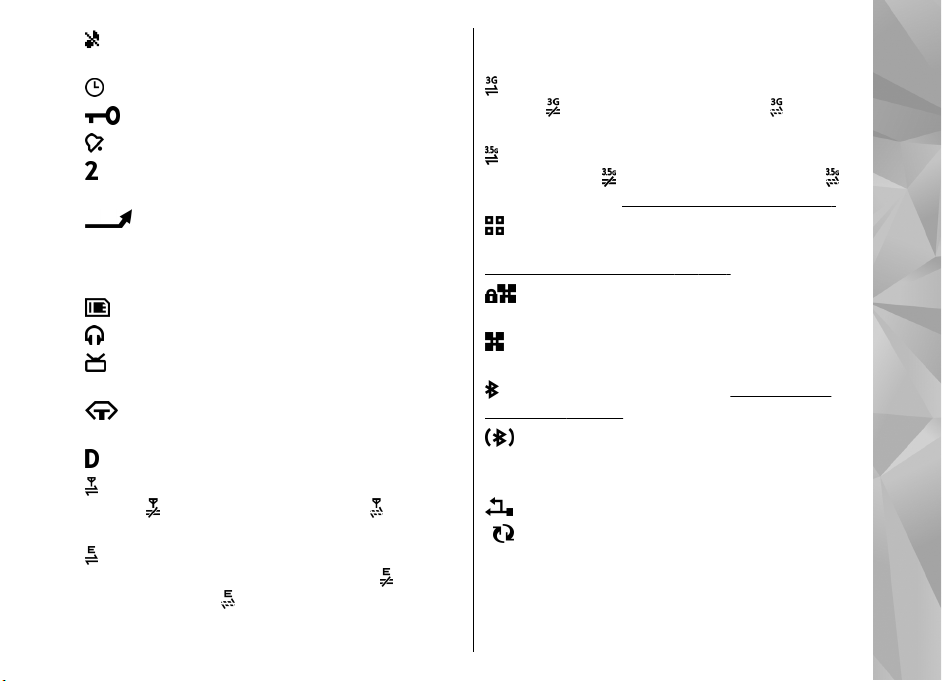
Je nastaven typ vyzvánění Tichý a jsou vypnuty
tóny upozornění na zprávy a el. poštu.
Je aktivní časový profil.
Klávesnice přístroje je zamknutá.
Je aktivní budík.
Je používána druhá telefonní linka (síťová
služba).
Všechny hovory do přístroje jsou
přesměrovány na jiné číslo (síťová služba). Pokud
máte dvě telefonní linky, označuje toto číslo aktivní
linku.
V přístroji je kompatibilní karta microSD.
K přístroji je připojen kompatibilní headset.
K přístroji je připojen kompatibilní výstupní
televizní kabel.
K přístroji je připojen kompatibilní textový
telefon.
Je aktivní datové volání (síťová služba).
Je aktivní paketové datové spojení GPRS (síťová
služba).
spojení.
V části sítě podporující spojení EGPRS je aktivní
paketové datové spojení (síťová služba).
spojení v pořadí a
udávají, že je v síti dostupné spojení EGPRS, ale
označuje spojení v pořadí a dostupné
označuje
dostupné spojení. Tyto ikony
přístroj nemusí nutně přenášet data přes spojení
EGPRS.
Je aktivní paketové datové spojení UMTS (síťová
služba).
spojení.
Je podporováno a je aktivní datové spojení HSDPA
(síťová služba).
dostupné spojení. Viz „Rychlé stahování“, s. 38.
a je k dispozici bezdrátová síť LAN (síťová služba).
Viz „Bezdrátové sítě LAN“, s. 120.
která používá šifrování.
která nepoužívá šifrování.
Bluetooth“, s. 123.
Pokud indikátor bliká, přístroj se pokouší připojit k
druhému zařízení.
označuje spojení v pořadí a dostupné
označuje spojení v pořadí a
Nastavili jste vyhledávání bezdrátových sítí LAN
Je aktivní připojení k bezdrátové síti LAN v síti,
Je aktivní připojení k bezdrátové síti LAN v síti,
Je zapnuto spojení Bluetooth. Viz „Připojení
Probíhá přenos dat přes spojení Bluetooth.
Je aktivní spojení USB.
Probíhá synchronizace.
Tento přístroj
29
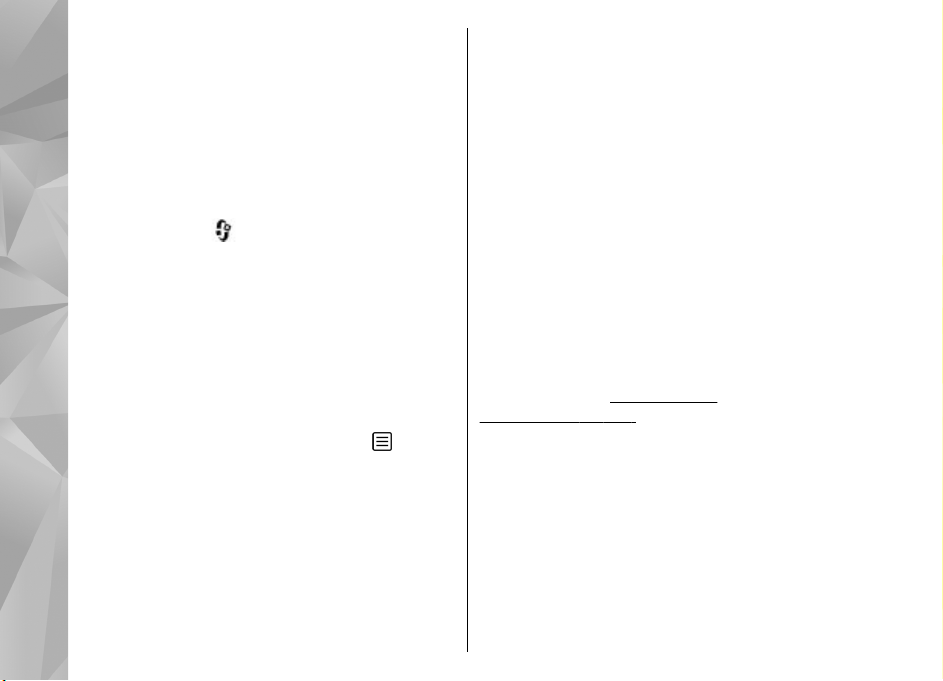
Klávesové zkratky
V menu můžete pro rychlý přístup k aplikacím
použít kromě navigačního tlačítka i číselná tlačítka,
tlačítko # a tlačítko * . Například tlačítko 2 v hlavním
menu otevře aplikaci Zprávy, tlačítko # otevře
aplikaci nebo složku na odpovídajícím místě v
Tento přístroj
menu.
Pro přepínání mezi otevřenými aplikacemi podržte
stisknuté tlačítko
aplikací na pozadí zvyšuje nároky na výkon baterie
a snižuje životnost baterie.
Pro otevření menu multimédií a zobrazení
multimediálního obsahu stiskněte tlačítko
multimédií.
Chcete-li se připojit k webu (síťová služba), podržte
v pohotovostním režimu stisknuté tlačítko 0 .
Mnohé aplikace po stisknutí navigačního tlačítka
zobrazí nejčastěji používané možnosti (
Pro změnu profilu stiskněte vypínač a vyberte jiný
profil.
Pro přepínání mezi profily Normální a Tichý
podržte v pohotovostním režimu stisknuté tlačítko
# .
Chcete-li zavolat do své hlasové schránky (síťová
služba), podržte v pohotovostním režimu stisknuté
30
tlačítko 1 .
. Ponechání spuštěných
Chcete-li zobrazit seznam posledních volaných čísel,
stiskněte v pohotovostním režimu tlačítko Volat.
Chcete-li používat hlasové příkazy, podržte v
pohotovostním režimu stisknuté pravé výběrové
tlačítko.
Zamknutí klávesnice
I když je zamknutý přístroj nebo jeho klávesnice,
mělo by být možné volání na oficiální číslo tísňové
linky naprogramované v přístroji.
K zamknutí nebo odemknutí tlačítek přístroje slouží
zamykací přepínač na horní části přístroje vedle
vypínače. Klávesnici odemknete také otevřením
oboustranného posuvného krytu.
Tlačítka můžete zamykat automaticky po uplynutí
zadané prodlevy.
zabezpečení“, s. 174.
).
Při nedostatečném osvětlení můžete klávesnici
osvětlit krátkým stisknutím vypínače.
Viz „Nastavení
Menu multimédií
Menu multimédií umožňuje snadný přístup k
nejčastěji používanému multimediálnímu obsahu.
Vybraný obsah je zobrazen v příslušné aplikaci.
